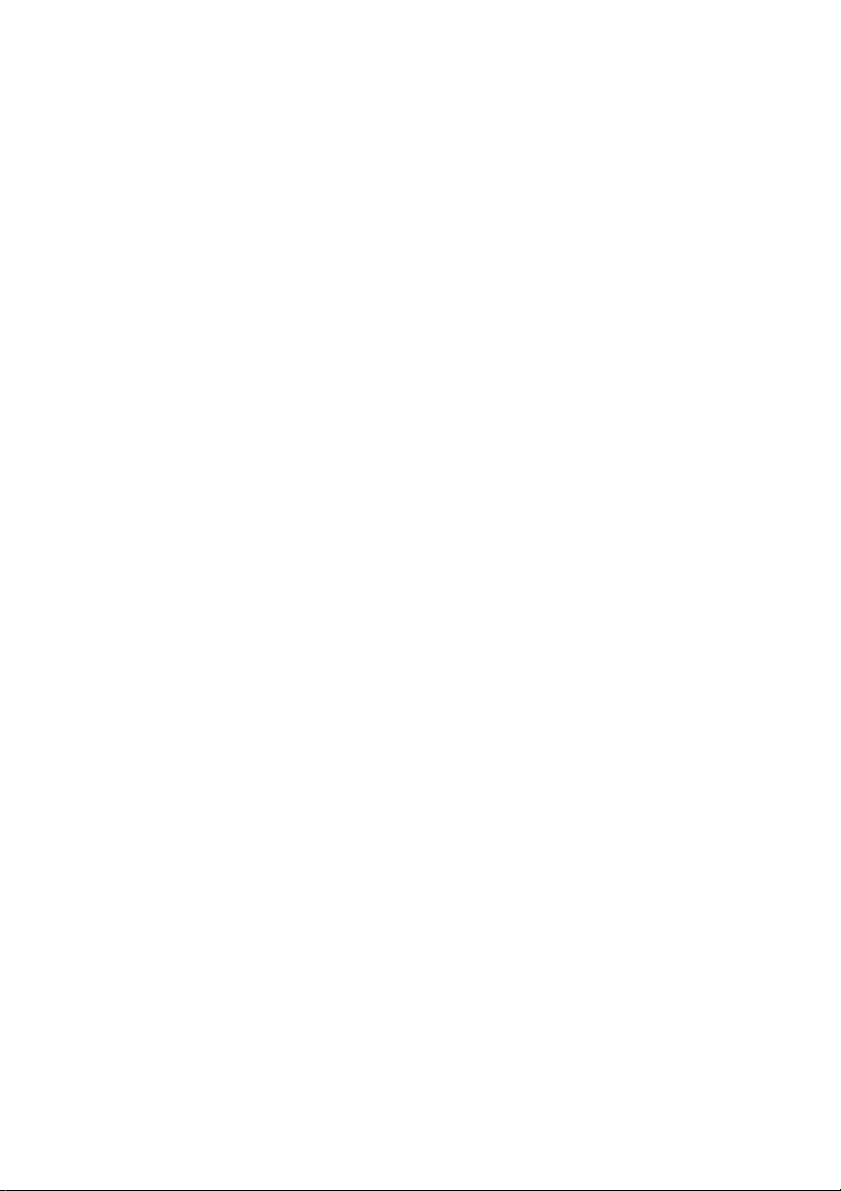
Dell™ XPS™ 8500
소유자 매뉴얼
기관 승인 모델: D03M
기관 승인 유형: D03M005
www.dell.com | support.dell.com/manuals
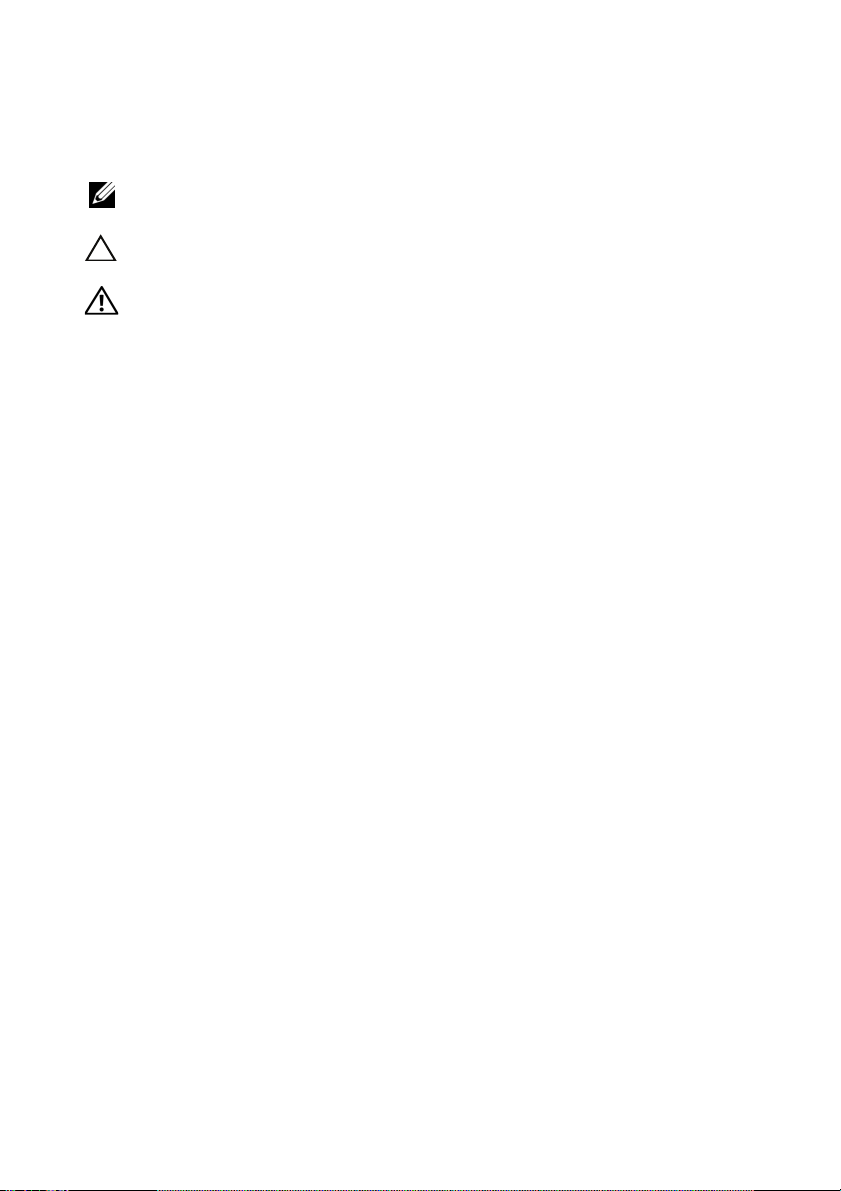
참고, 주의 및 경고
참고: "참고"는 제품을 보다 효율적으로 사용하는 데 도움을 주는 중요 정보
를 알려줍니다.
주의: "주의"는 하드웨어의 손상 또는 데이터 유실 위험을 설명하며 이러한
문제를 방지할 수 있는 방법을 알려줍니다.
경고: "경고"는 재산상의 피해나 심각한 부상 또는 사망을 유발할 수 있는 위
험이 있음을 알려줍니다.
____________________
©2012DellInc.저작권 본사 소유.
이 문서에 사용된 상표: Dell™, DELL 로고 및 XPS™는 Dell Inc.의 상표입니다. Microsoft
Window s
의 상표이거나 등록 상표입니다. Bluetooth
아 사용합니다.
2012 - 10 Rev. A01
®
및 Win dows 시작 버튼 로고는 미국 및/또는 기타 국가에서 Microsoft Corporation
®
는 소유의 등록 상표이고 Dell에서 라이센스를 받
®
,
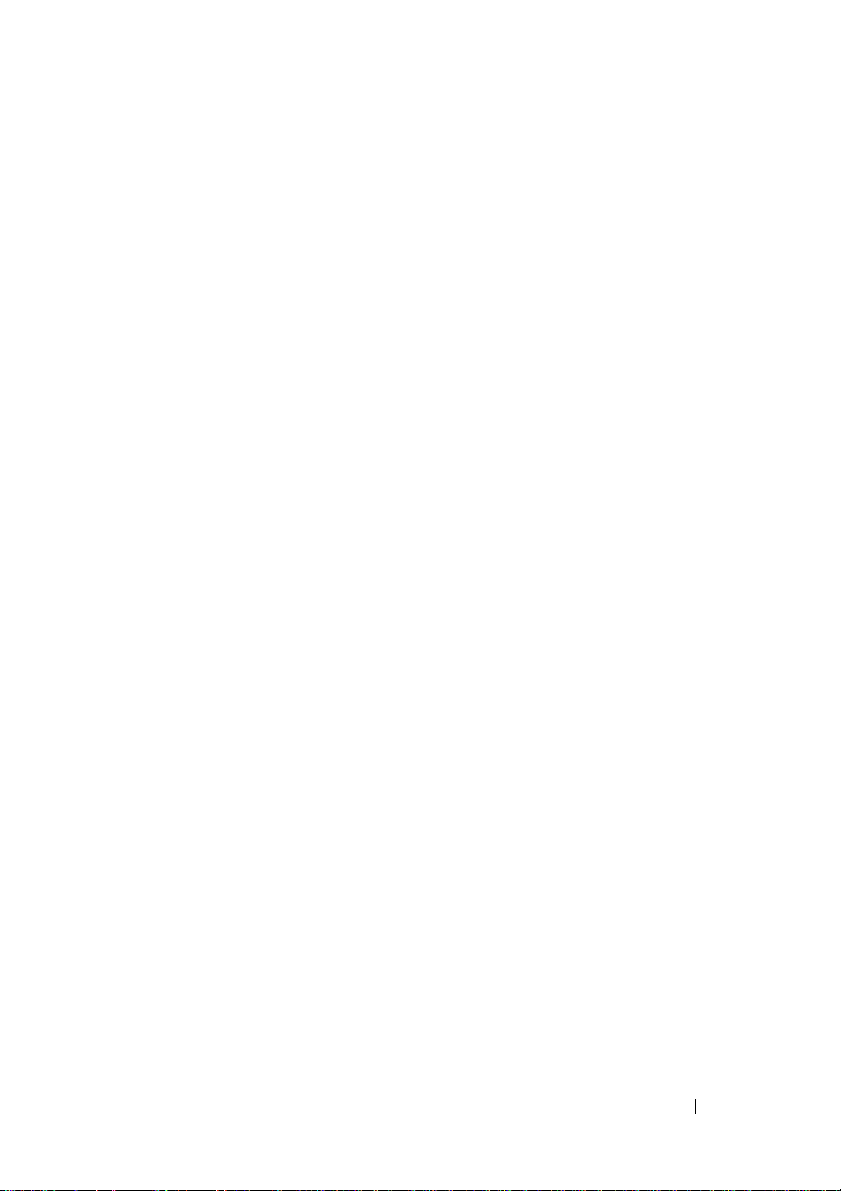
목차
1 시작하기 전에 . . . . . . . . . . . . . . . . . . . . 11
컴퓨터 및 연결된 장치 끄기. . . . . . . . . . . . . . 11
안전 지침
권장 도구
. . . . . . . . . . . . . . . . . . . . . . . . 11
. . . . . . . . . . . . . . . . . . . . . . . . 12
2 컴퓨터 내부 작업을 마친 후에 . . . . . . 13
3 기술 개요
컴퓨터 전면 모양 . . . . . . . . . . . . . . . . . . . . 16
컴퓨터 후면 모양
컴퓨터 내부 모양
시스템 보드 구성 부품
. . . . . . . . . . . . . . . . . . . . . . . 15
. . . . . . . . . . . . . . . . . . . . 17
. . . . . . . . . . . . . . . . . . . . 18
. . . . . . . . . . . . . . . . . 19
4 컴퓨터 덮개. . . . . . . . . . . . . . . . . . . . . . 21
컴퓨터 덮개 제거 . . . . . . . . . . . . . . . . . . . . 21
컴퓨터 덮개 장착
. . . . . . . . . . . . . . . . . . . . 23
목차 3
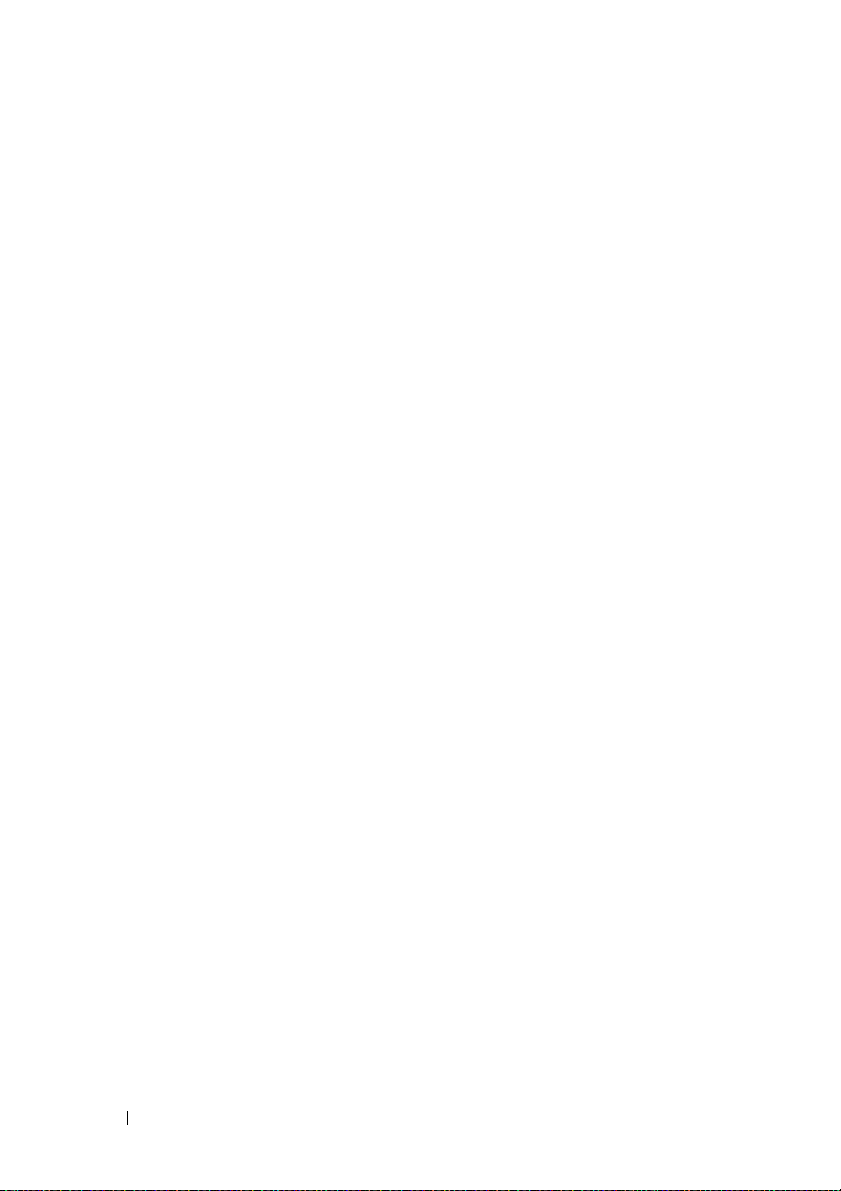
5 메모리 모듈 . . . . . . . . . . . . . . . . . . . . . . 25
사전 작업 . . . . . . . . . . . . . . . . . . . . . . . . 25
메모리 모듈 제거
메모리 모듈 장착
후속 작업
. . . . . . . . . . . . . . . . . . . . 25
. . . . . . . . . . . . . . . . . . . . 26
. . . . . . . . . . . . . . . . . . . . . . . . 28
6 전면 베젤 . . . . . . . . . . . . . . . . . . . . . . . . 29
사전 작업 . . . . . . . . . . . . . . . . . . . . . . . . 29
전면 베젤 제거
전면 베젤 장착
후속 작업
. . . . . . . . . . . . . . . . . . . . . 29
. . . . . . . . . . . . . . . . . . . . . 31
. . . . . . . . . . . . . . . . . . . . . . . . 32
7 그래픽 카드 브래킷(옵션) . . . . . . . . . . 33
사전 작업 . . . . . . . . . . . . . . . . . . . . . . . . 33
그래픽 카드 브래킷 제거
그래픽 카드 브래킷 장착
후속 작업
. . . . . . . . . . . . . . . . . . . . . . . . 34
. . . . . . . . . . . . . . . 33
. . . . . . . . . . . . . . . 34
8 그래픽 카드 . . . . . . . . . . . . . . . . . . . . . . 35
4 목차
사전 작업 . . . . . . . . . . . . . . . . . . . . . . . . 35
그래픽 카드 제거
그래픽 카드 장착
후속 작업
. . . . . . . . . . . . . . . . . . . . 35
. . . . . . . . . . . . . . . . . . . . 37
. . . . . . . . . . . . . . . . . . . . . . . . 38
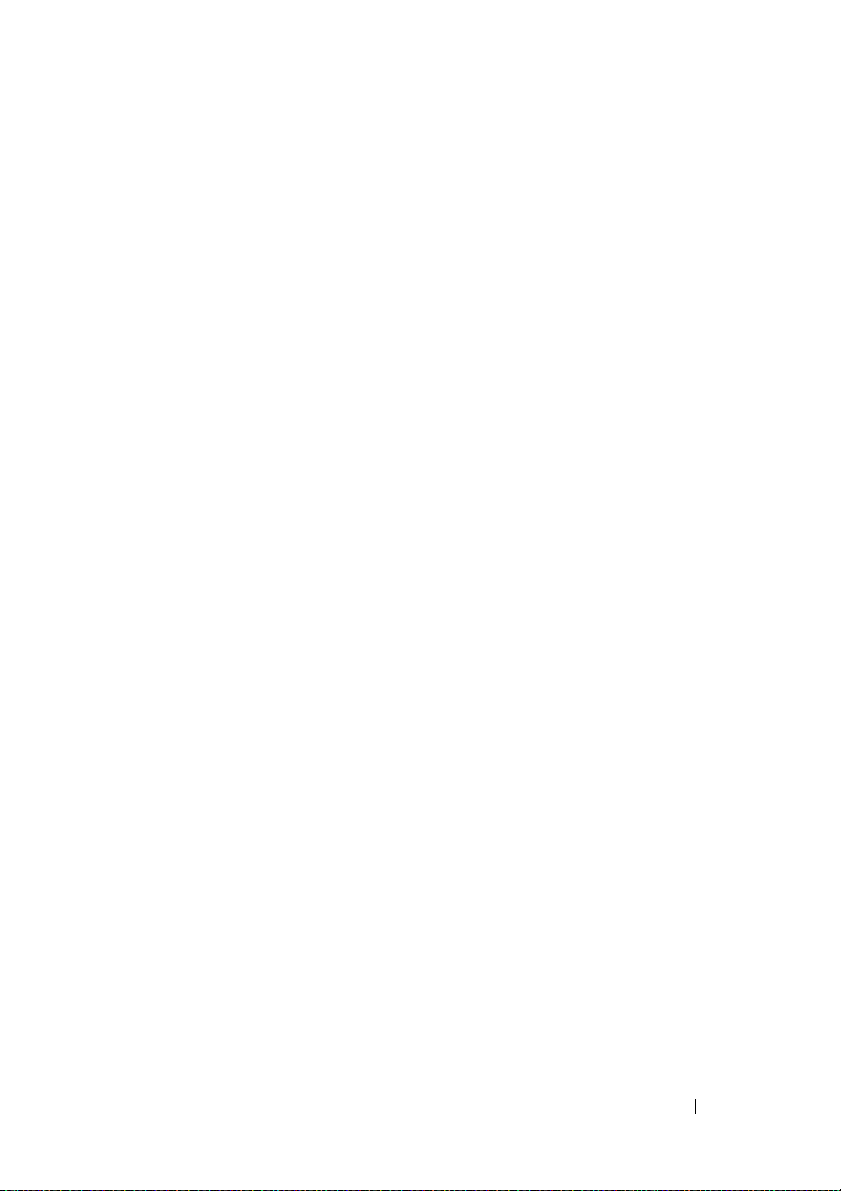
9 PCI-Express x1 카드 . . . . . . . . . . . . . . 39
사전 작업 . . . . . . . . . . . . . . . . . . . . . . . . 39
PCI-Express x1 카드 제거
PCI-Express x1 카드 장착
후속 작업
. . . . . . . . . . . . . . . . . . . . . . . . 44
. . . . . . . . . . . . . . . 40
. . . . . . . . . . . . . . . 42
10 무선 미니 카드 . . . . . . . . . . . . . . . . . . . 45
사전 작업 . . . . . . . . . . . . . . . . . . . . . . . . 45
미니 카드 제거
미니 카드 장착
후속 작업
. . . . . . . . . . . . . . . . . . . . . 46
. . . . . . . . . . . . . . . . . . . . . 47
. . . . . . . . . . . . . . . . . . . . . . . . 47
11 미니 카드 안테나 . . . . . . . . . . . . . . . . . 49
사전 작업 . . . . . . . . . . . . . . . . . . . . . . . . 49
미니 카드 안테나 제거
미니 카드 안테나 장착
후속 작업
. . . . . . . . . . . . . . . . . . . . . . . . 51
. . . . . . . . . . . . . . . . . 49
. . . . . . . . . . . . . . . . . 51
12 mSATA 드라이브 . . . . . . . . . . . . . . . . . 53
사전 작업 . . . . . . . . . . . . . . . . . . . . . . . . 53
mSATA 드라이브 제거
mSATA 드라이브 장착
후속 작업
. . . . . . . . . . . . . . . . . . . . . . . . 54
. . . . . . . . . . . . . . . . . 53
. . . . . . . . . . . . . . . . . 54
목차 5
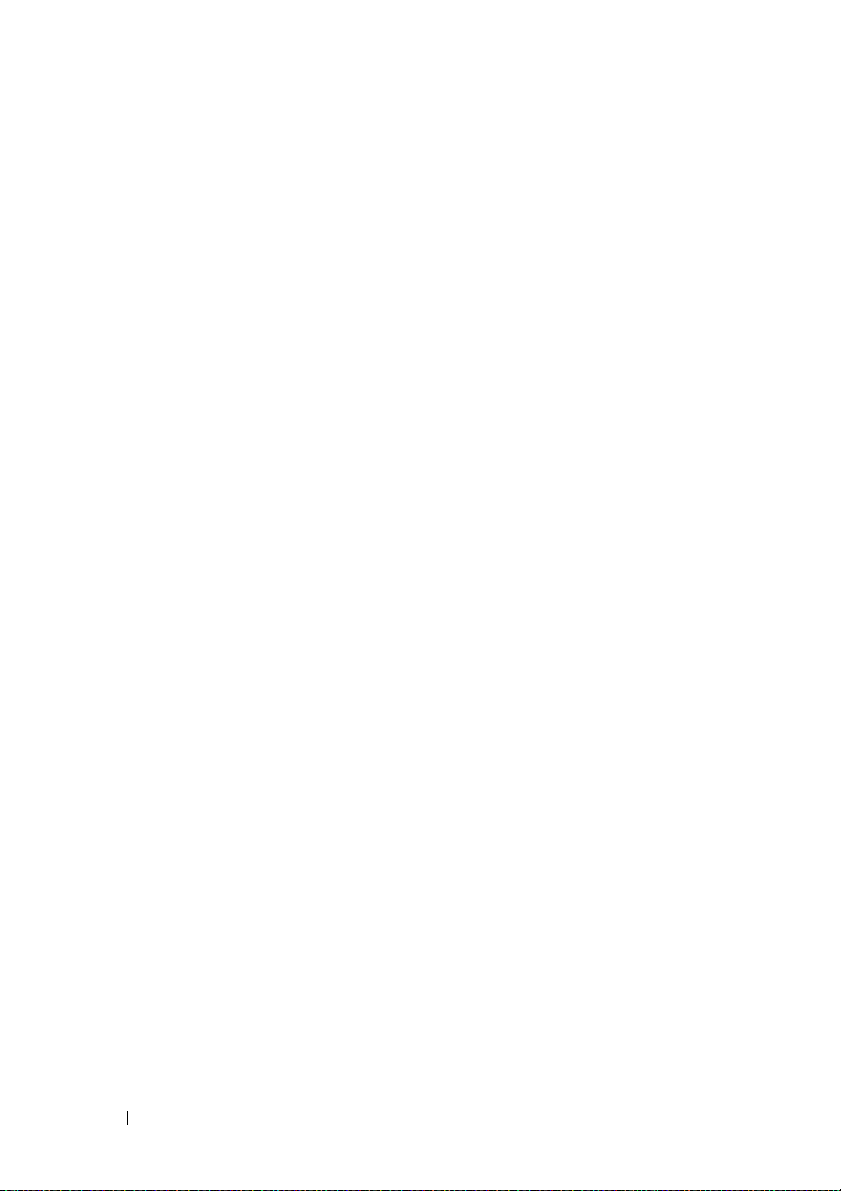
13 하드 드라이브 . . . . . . . . . . . . . . . . . . . . 55
사전 작업 . . . . . . . . . . . . . . . . . . . . . . . . 55
주 하드 드라이브 제거
주 하드 드라이브 장착
후속 작업
사전 작업
. . . . . . . . . . . . . . . . . . . . . . . . 56
. . . . . . . . . . . . . . . . . . . . . . . . 57
하드 드라이브 케이지 제거
하드 드라이브 케이지 장착
. . . . . . . . . . . . . . . . . 55
. . . . . . . . . . . . . . . . . 56
. . . . . . . . . . . . . . 57
. . . . . . . . . . . . . . 58
후속 작업 . . . . . . . . . . . . . . . . . . . . . . . . 59
사전 작업
보조 하드 드라이브 제거
보조 하드 드라이브 장착
후속 작업
. . . . . . . . . . . . . . . . . . . . . . . . 59
. . . . . . . . . . . . . . . 59
. . . . . . . . . . . . . . . 60
. . . . . . . . . . . . . . . . . . . . . . . . 60
6 목차

14 광학 드라이브. . . . . . . . . . . . . . . . . . . . 61
사전 작업 . . . . . . . . . . . . . . . . . . . . . . . . 61
광학 드라이브 제거
광학 드라이브 장착
후속 작업
. . . . . . . . . . . . . . . . . . . . . . . . 63
보조 광학 드라이브
사전 작업
. . . . . . . . . . . . . . . . . . . . . . . . 63
보조 광학 드라이브 설치
. . . . . . . . . . . . . . . . . . 61
. . . . . . . . . . . . . . . . . . 63
. . . . . . . . . . . . . . . . . . 63
. . . . . . . . . . . . . . . 64
후속 작업 . . . . . . . . . . . . . . . . . . . . . . . . 65
15 미디어 카드 판독기 . . . . . . . . . . . . . . . 67
사전 작업 . . . . . . . . . . . . . . . . . . . . . . . . 67
미디어 카드 판독기 제거
미디어 카드 판독기 장착
후속 작업
. . . . . . . . . . . . . . . . . . . . . . . . 69
. . . . . . . . . . . . . . . 68
. . . . . . . . . . . . . . . 69
16 상단 덮개 . . . . . . . . . . . . . . . . . . . . . . . 71
사전 작업 . . . . . . . . . . . . . . . . . . . . . . . . 71
상단 덮개 제거
상단 덮개 장착
후속 작업
. . . . . . . . . . . . . . . . . . . . . 71
. . . . . . . . . . . . . . . . . . . . . 72
. . . . . . . . . . . . . . . . . . . . . . . . 73
목차 7
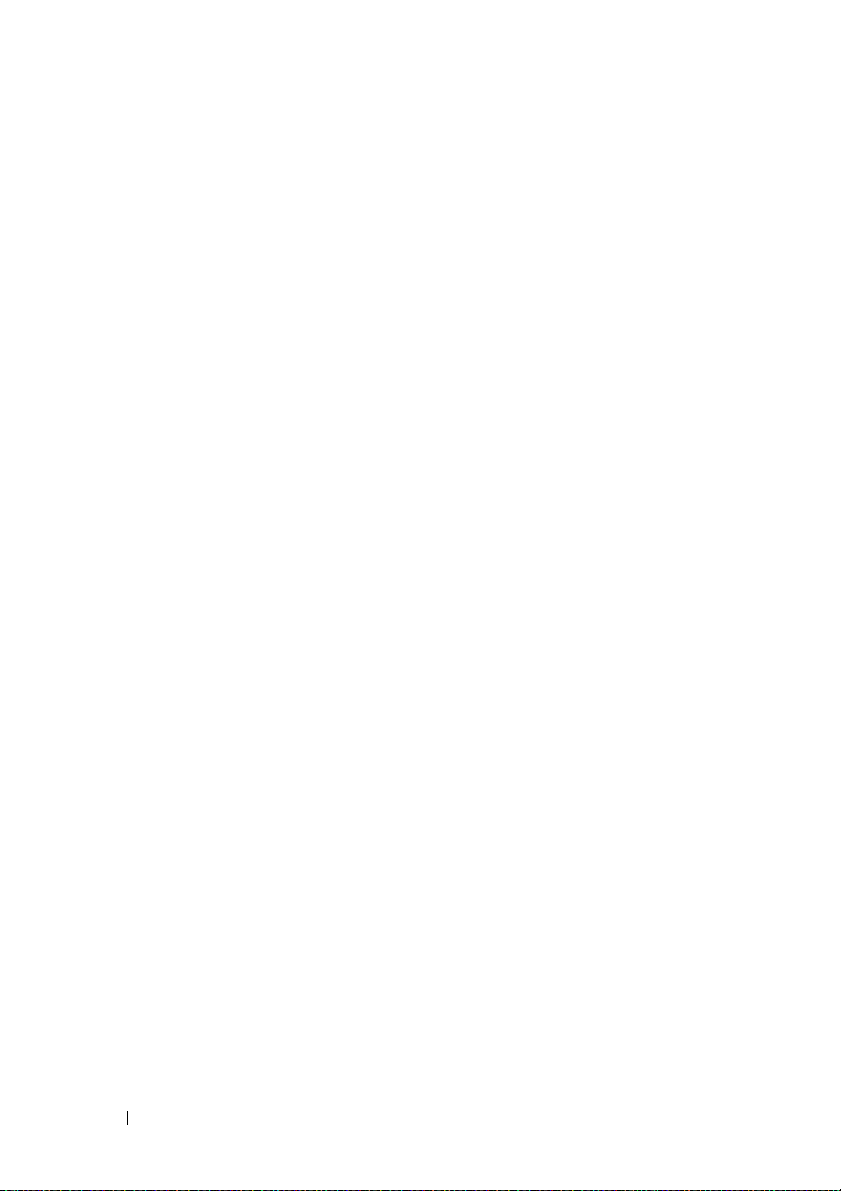
17 상단 I/O 패널 . . . . . . . . . . . . . . . . . . . . 75
사전 작업 . . . . . . . . . . . . . . . . . . . . . . . . 75
상단 I/O 패널 제거
상단 I/O 패널 장착
후속 작업
. . . . . . . . . . . . . . . . . . . . . . . . 77
. . . . . . . . . . . . . . . . . . . 75
. . . . . . . . . . . . . . . . . . . 77
18 전면 USB 패널 . . . . . . . . . . . . . . . . . . . 79
사전 작업 . . . . . . . . . . . . . . . . . . . . . . . . 79
전면 USB 패널 제거
전면 USB 패널 장착
후속 작업
. . . . . . . . . . . . . . . . . . . . . . . . 81
. . . . . . . . . . . . . . . . . . 79
. . . . . . . . . . . . . . . . . . 80
19 전원 버튼 모듈 . . . . . . . . . . . . . . . . . . . 83
사전 작업 . . . . . . . . . . . . . . . . . . . . . . . . 83
전원 버튼 모듈 제거
전원 버튼 모듈 장착
후속 작업
. . . . . . . . . . . . . . . . . . . . . . . . 85
. . . . . . . . . . . . . . . . . . 84
. . . . . . . . . . . . . . . . . . 85
20 섀시 팬 . . . . . . . . . . . . . . . . . . . . . . . . . 87
8 목차
사전 작업 . . . . . . . . . . . . . . . . . . . . . . . . 87
섀시 팬 제거
섀시 팬 장착
후속 작업
. . . . . . . . . . . . . . . . . . . . . . . 88
. . . . . . . . . . . . . . . . . . . . . . . 89
. . . . . . . . . . . . . . . . . . . . . . . . 89
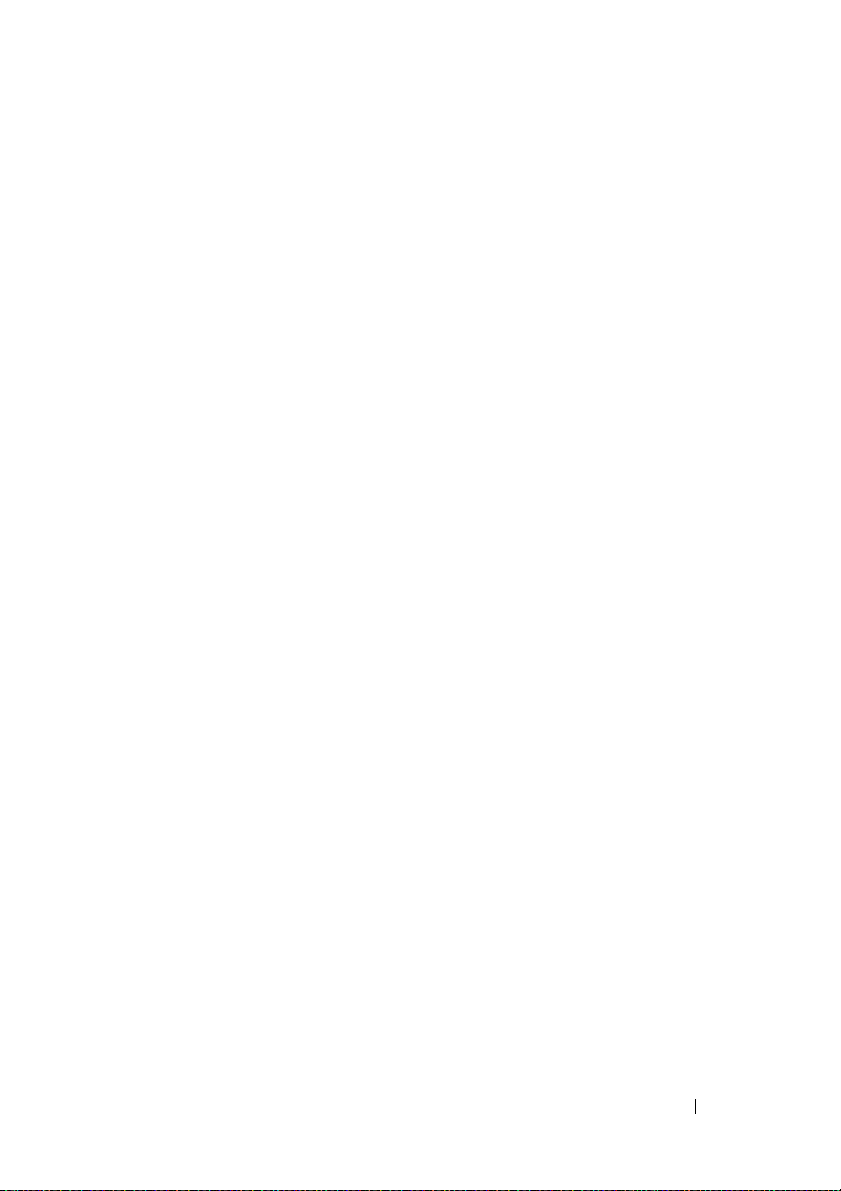
21 프로세서 팬 및 방열판 어셈블리 . . . . 91
사전 작업 . . . . . . . . . . . . . . . . . . . . . . . . 91
프로세서 팬 및 방열판 어셈블리 제거
프로세서 팬 및 방열판 어셈블리 장착
후속 작업
. . . . . . . . . . . . . . . . . . . . . . . . 93
. . . . . . . . 91
. . . . . . . . 93
22 프로세서 . . . . . . . . . . . . . . . . . . . . . . . . 95
사전 작업 . . . . . . . . . . . . . . . . . . . . . . . . 95
프로세서 제거
프로세서 장착
후속 작업
. . . . . . . . . . . . . . . . . . . . . 96
. . . . . . . . . . . . . . . . . . . . . 97
. . . . . . . . . . . . . . . . . . . . . . . 100
23 코인 셀 배터리 . . . . . . . . . . . . . . . . . . 101
사전 작업 . . . . . . . . . . . . . . . . . . . . . . . 101
코인 셀 배터리 제거
코인 셀 배터리 장착
후속 작업
. . . . . . . . . . . . . . . . . . . . . . . 103
. . . . . . . . . . . . . . . . . 101
. . . . . . . . . . . . . . . . . 102
24 전원 공급 장치 . . . . . . . . . . . . . . . . . . 105
사전 작업 . . . . . . . . . . . . . . . . . . . . . . . 105
전원 공급 장치 제거
전원 공급 장치 장착
후속 작업
. . . . . . . . . . . . . . . . . . . . . . . 107
. . . . . . . . . . . . . . . . . 105
. . . . . . . . . . . . . . . . . 106
목차 9
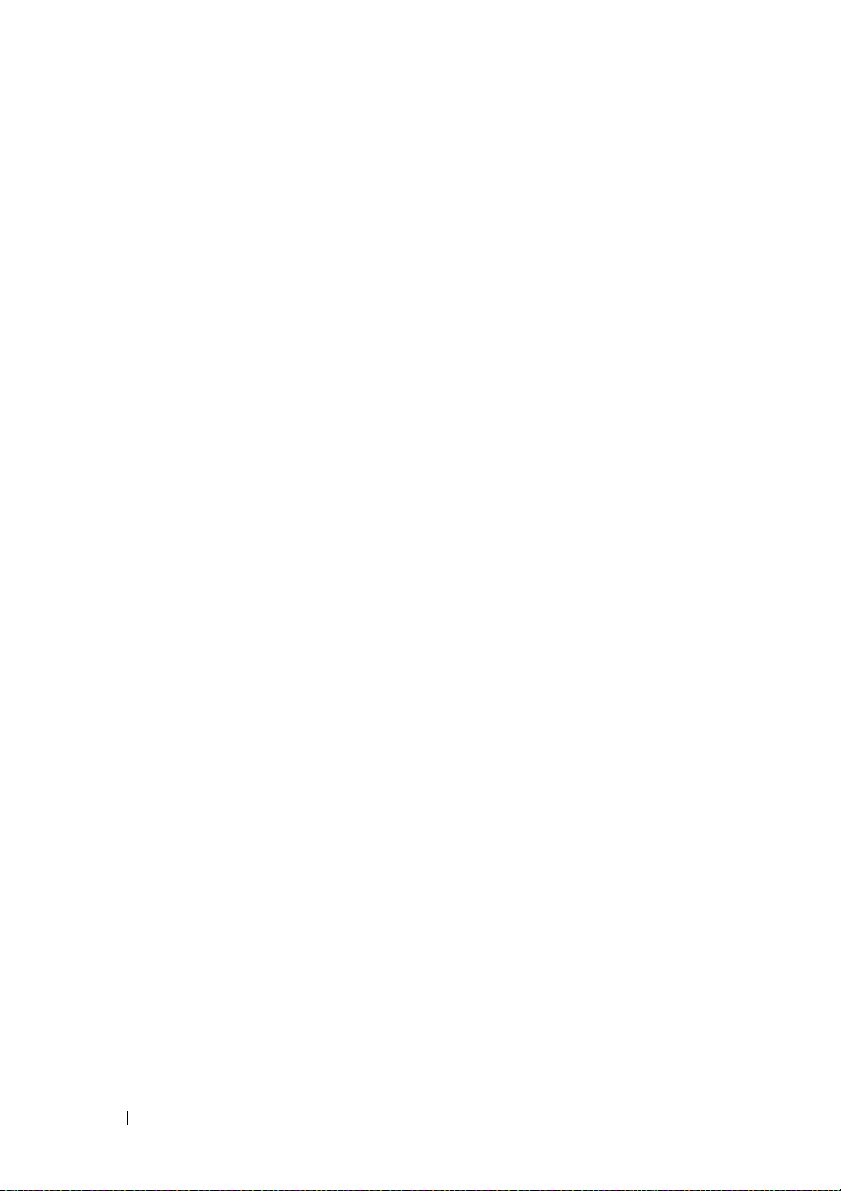
25 시스템 보드 . . . . . . . . . . . . . . . . . . . . . 109
사전 작업 . . . . . . . . . . . . . . . . . . . . . . . 109
시스템 보드 제거
시스템 보드 장착
후속 작업
BIOS에 서비스 태그 입력
. . . . . . . . . . . . . . . . . . . 109
. . . . . . . . . . . . . . . . . . . 111
. . . . . . . . . . . . . . . . . . . . . . . 111
. . . . . . . . . . . . . . 111
26 시스템 설정 . . . . . . . . . . . . . . . . . . . . . 113
개요 . . . . . . . . . . . . . . . . . . . . . . . . . . 113
시스템 설정으로 이동
시스템 설정 화면
시스템 설정 옵션
부팅 시퀀스
잊은 암호 지우기
. . . . . . . . . . . . . . . . . . . . . . . 122
암호 :
CMOS 암호 지우기
. . . . . . . . . . . . . . . . . . . . . . 123
CMOS:
. . . . . . . . . . . . . . . . 113
. . . . . . . . . . . . . . . . 113
. . . . . . . . . . . . . . . . 114
. . . . . . . . . . . . . . . . . . . 119
. . . . . . . . . . . . . . . . . . . 121
. . . . . . . . . . . . . . . . . . 123
27 BIOS 플래싱 . . . . . . . . . . . . . . . . . . . . 125
28 사양 . . . . . . . . . . . . . . . . . . . . . . . . . . . 127
10 목차
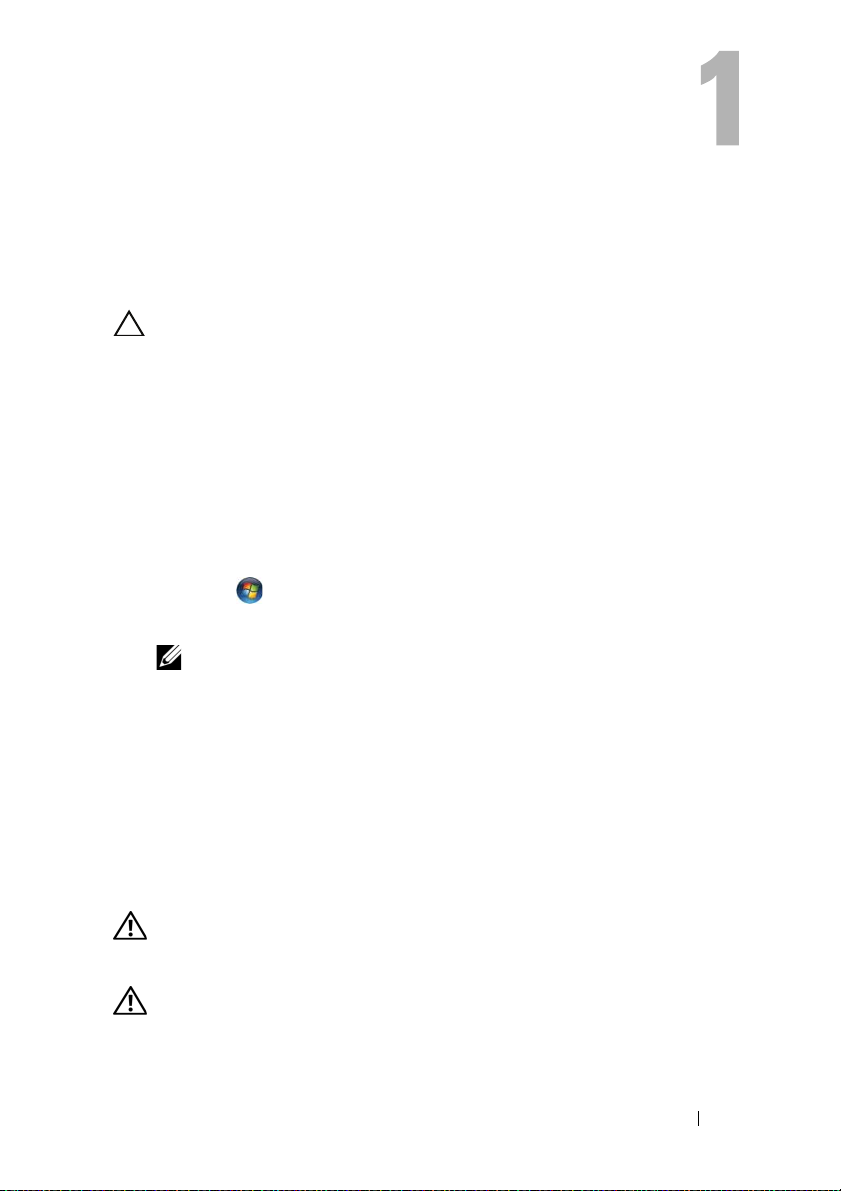
시작하기 전에
컴퓨터 및 연결된 장치 끄기
주의: 데이터 손실을 방지하기 위해 컴퓨터를 끄기 전에 열린 파일을 모두
저장한 후 닫고 열린 프로그램을 모두 종료하십시오.
1
열려 있는 모든 파일을 저장하고 닫은 다음 사용 중의 모든 프로그램을
종료합니다
2
컴퓨터에 설치된 운영체제에 따라 컴퓨터를 종료하는 방법을 따르십시오
•Windows 8:
장식 사이드바를 열기 위해 마우스 포인터를 스크린의 오른쪽 상단
모서리
료를
•Windows 7:
시작 을 클릭하고 종료를 클릭합니다
Microsoft Windows
참고: 다른 운영 체제를 사용하고 있는 경우 해당 운영 체제의 설명서에
3
컴퓨터 및 모든 연결된 장치를 전원 콘센트에서 분리하십시오
4
컴퓨터에서 전화선, 네트워크 케이블 및 장착된 장치를 분리합니다
5
컴퓨터가 콘센트에 연결되어 있는 상태에서 전원 버튼을 누르고 있어
시스템
.
또는
오른쪽 하단 모서리로 움직인 다음 설정→전원→종
클릭합니다
서 종료 지침을 참조하십시오.
보드를 접지합니다
.
가 종료되고 컴퓨터가 꺼집니다
.
.
.
.
.
.
안전 지침
컴퓨터의 손상을 방지하고 안전하게 작업하려면 다음 안전 지침을 따릅니다.
경고: 컴퓨터 내부 작업을 시작하기 전에 컴퓨터와 함께 제공된 안전 정보
를 읽어보십시오. 자세한 안전 모범 사례 정보는 Regulatory Compliance(규
정 준수) 홈 페이지(dell.com/regulatory_compliance)를 참조하십시오.
경고: 컴퓨터 덮개 및 패널을 열기 전에 전원을 모두 분리합니다. 컴퓨터 내
부 작업을 마친 후 전원에 연결하기 전에 덮개, 패널 및 나사를 모두 장착합
니다.
시작하기 전에 11
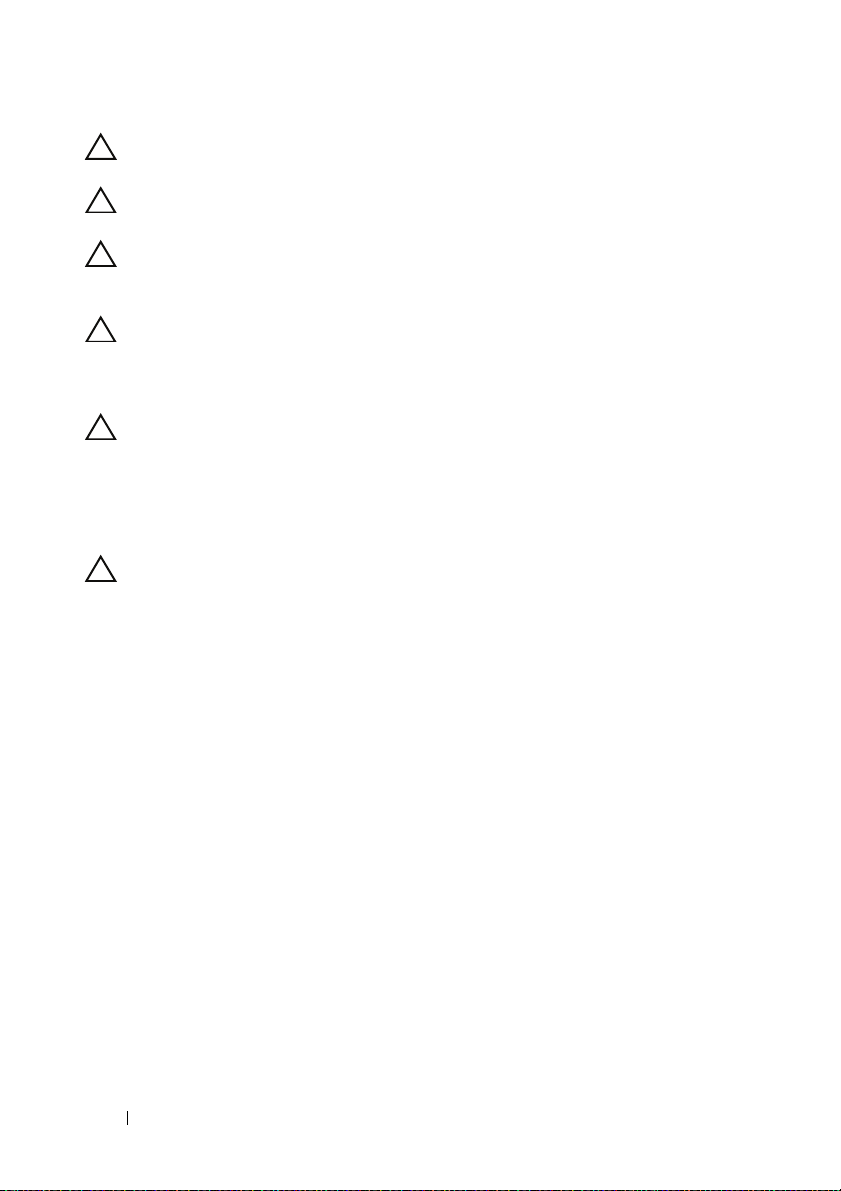
주의: 컴퓨터 손상을 방지하기 위해 작업 표면이 평평하고 깨끗한지 확인합
니다.
주의: 구성요소 및 카드 손상을 방지하기 위해 구성요소 및 카드를 잡을 때
핀이나 단자를 잡지 말고 모서리를 잡습니다.
주의: 숙련된 서비스 기술자만 컴퓨터 덮개를 제거하고 컴퓨터 내부의 구성
요소에 액세스할 수 있습니다. 안전 지침, 컴퓨터 내부 작업 및 정전기 방전
방지에 대한 전체 정보는 안전 지침을 참조하십시오.
주의: 컴퓨터 내부의 부품을 만지기 전에 컴퓨터 뒷면 금속처럼 도색되지
않은 금속 표면을 만져 접지하십시오. 작업하는 동안 컴퓨터의 도색되지 않
은 금속 표면을 주기적으로 만져 내부 구성부품을 손상시킬 수 있는 정전기
를 제거하십시오.
주의: 케이블을 분리할 때는 케이블을 직접 잡아 당기지 말고 커넥터나 당
김 탭을 잡고 분리하십시오. 일부 케이블에는 잠금 탭이나 엄지 나사가 있는
커넥터가 달려 있으므로 이와 같은 종류의 케이블을 분리하기 전에 이러한
탭이나 엄지 나사를 해제해야 합니다. 케이블을 분리하는 경우 커넥터 핀이
구부러지지 않도록 평평하게 두어야 합니다. 케이블을 연결하는 경우 커넥
터 및 포트의
주의: 네트워크 케이블을 분리하려면 먼저 컴퓨터에서 케이블을 분리한 다
음 네트워크 장치에서 케이블을 분리하십시오.
방향이 올바르게 맞춰졌는지 확인합니다.
권장 도구
본 설명서의 절차를 수행하는 데 다음 도구가 필요할 수 있습니다.
•
소형 십자 드라이버
•
육각 너트 드라이버
•
support.dell.com
에서 제공하는 플래시
BIOS
실행 업데이트 프로그램
12 시작하기 전에
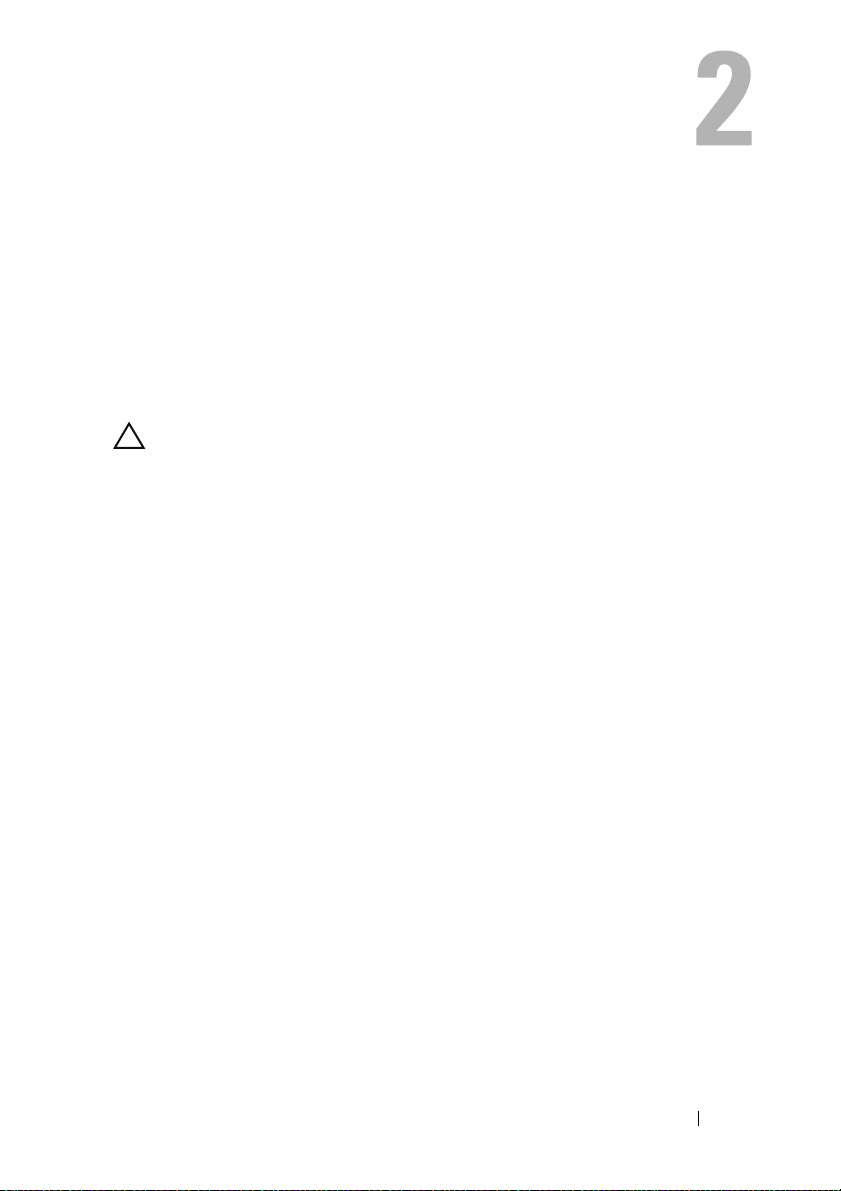
컴퓨터 내부 작업을 마친 후에
교체 절차를 완료한 후 다음을 확인합니다.
• 나사를 모두 끼우고 컴퓨터 내부에 남아 있는 나사가 없는지 확인합
니다.
• 컴퓨터 내부 작업을 시작하기 전에 분리한 외부 장치, 케이블, 카드 및
기타 부품을 모두 연결했는지 확인합니다.
• 컴퓨터 및 연결된 모든 장치를 전원 콘센트에 연결합니다.
주의: 컴퓨터의 전원을 켜기 전에 나사를 모두 끼우고 컴퓨터에 남아 있는 나
사가 없는지 확인합니다. 이렇게 하지 않으면 컴퓨터가 손상될 수 있습니다.
•
컴퓨터를 켭니다
.
컴퓨터 내부 작업을 마친 후에 13
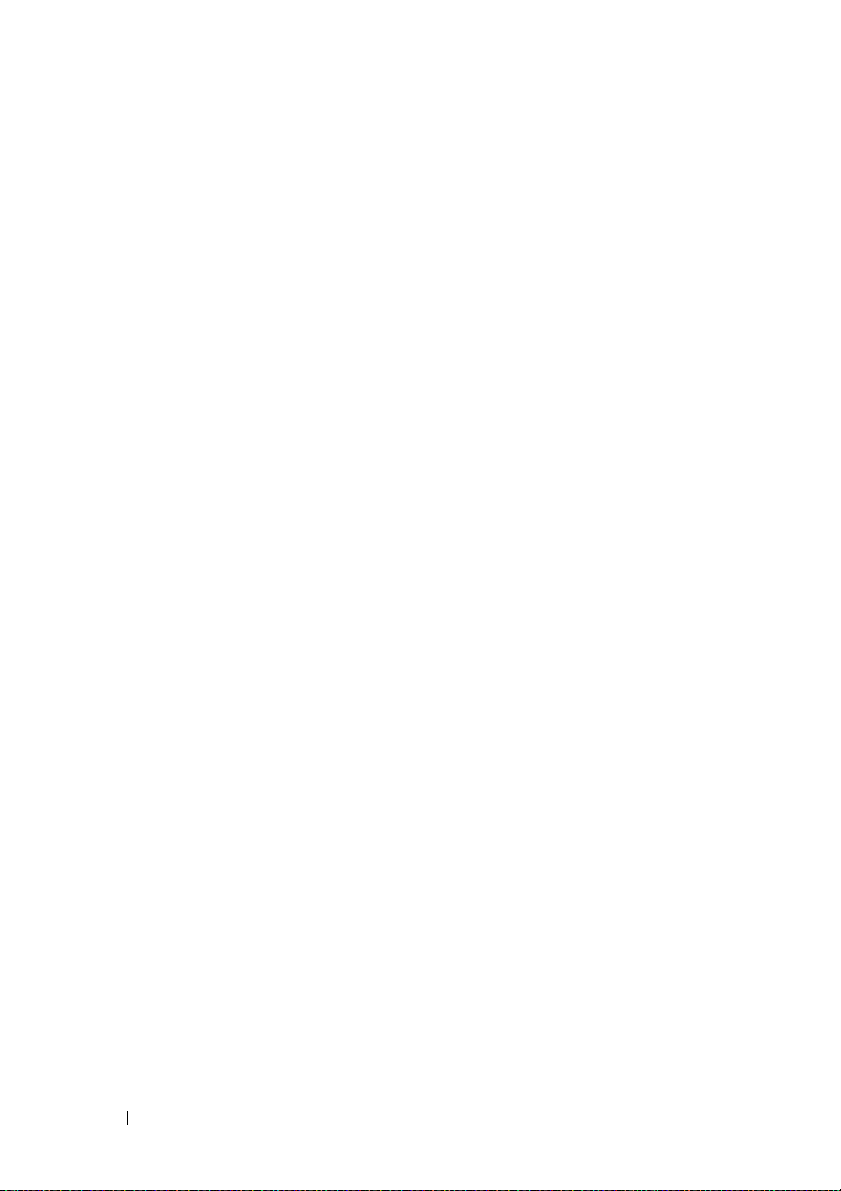
14 컴퓨터 내부 작업을 마친 후에
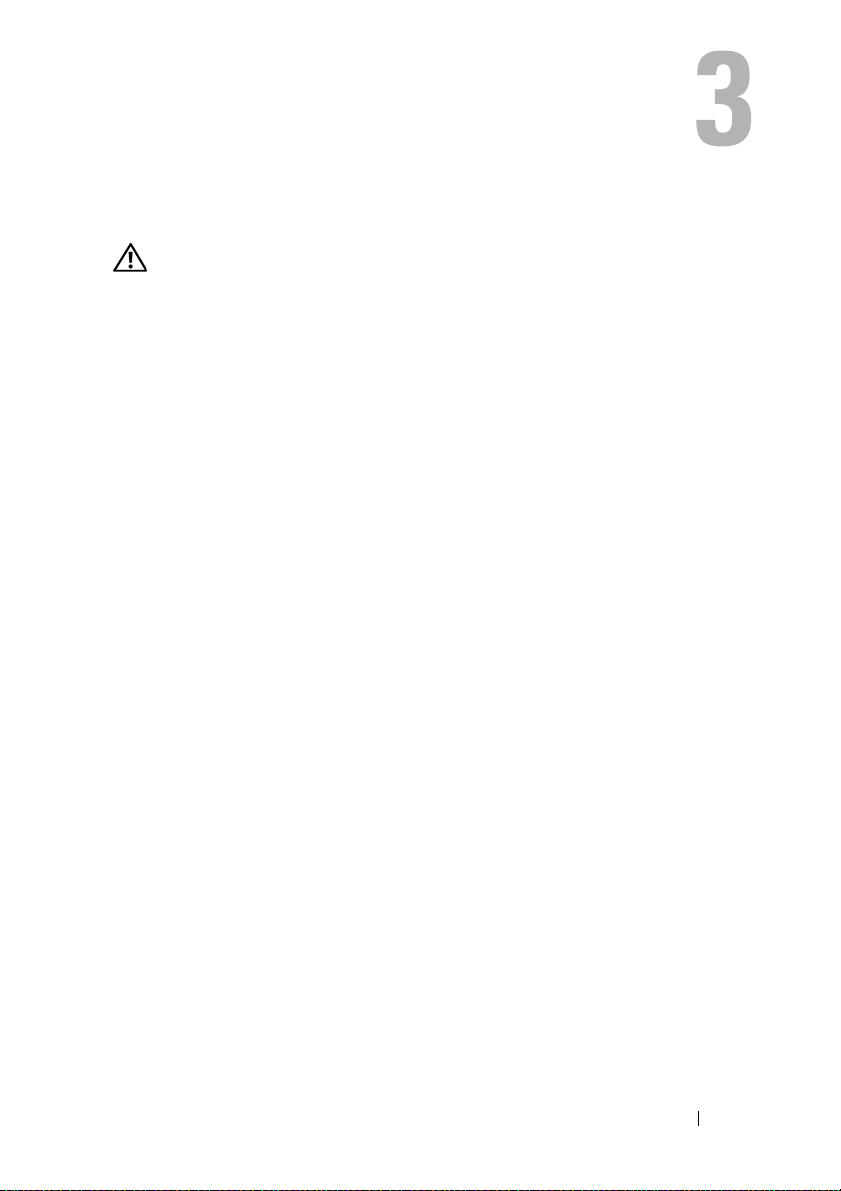
기술 개요
경고: 컴퓨터 내부 작업을 시작하기 전에 컴퓨터와 함께 제공된 안전 정보
를 읽어 보고 11페이지의 "시작하기 전에"의 단계를 따릅니다. 자세한 안전
모범 사례 정보는 Regulatory Compliance(규정 준수) 홈 페이지
(dell.com/regulatory_compliance)를 참조하십시오.
기술 개요 15
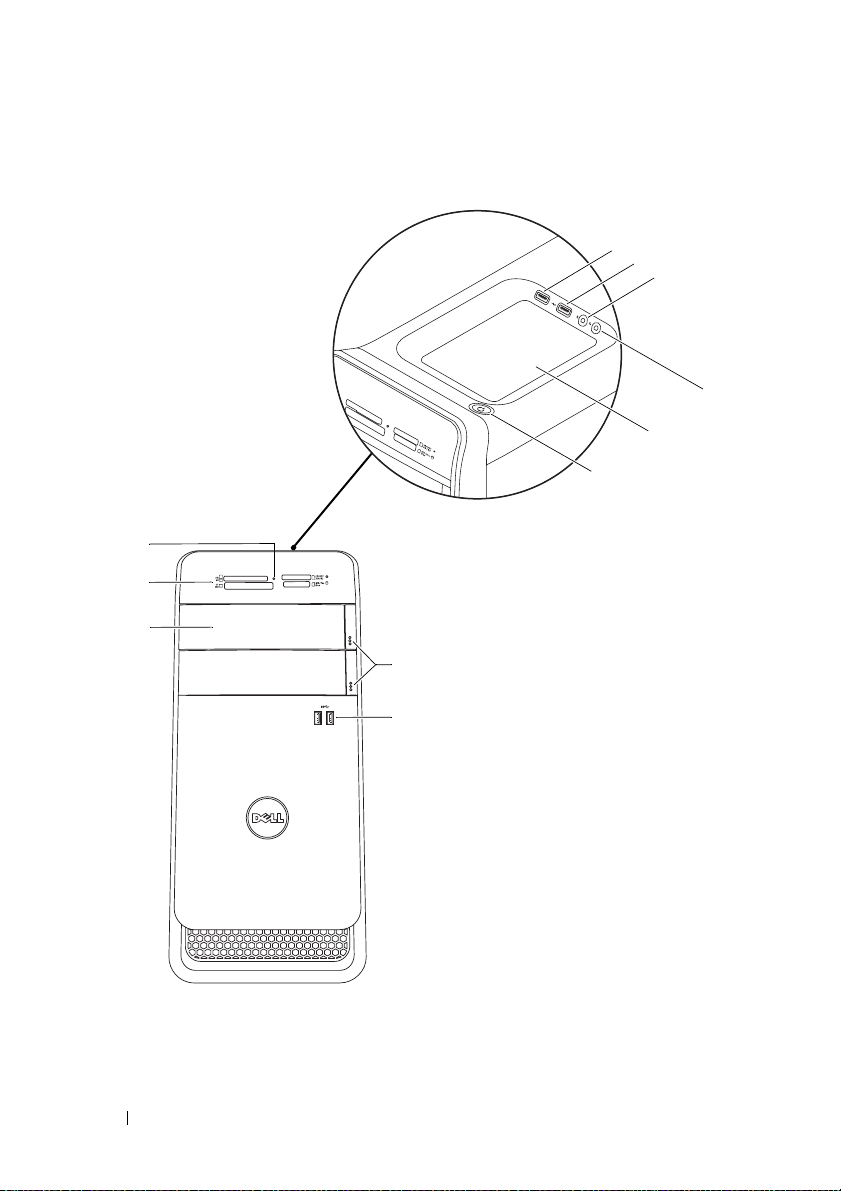
컴퓨터 전면 모양
1
2
3
11
10
9
8
7
6
5
4
16 기술 개요

1
미디어 카드 판독기 표시등
3
광학 드라이브 덮개(2개)
5
광학 드라이브 꺼내기 버튼(2개)
7
액세서리 트레이
9
마이크 포트
11
PowerSha re가 포함된 USB 2.0 포트
컴퓨터 후면 모양
1
2
3
4
5
6
7
8
2
미디어 카드 판독기
4
USB 3.0 포트(2개)
6
전원 버튼
8
헤드폰 포트
10
USB 2.0 포트
11
10
1
전원 포트
3
USB 2.0 포트(4개)
5
VGA 포트
7
광학 S/P DIF 포트
9
확장 카드 슬롯
11
자물쇠 고리
9
2
네트워크 포트
4
USB 3.0 포트(2개)
6
HDMI 포트
8
오디오 포트
10
보안 케이블 슬롯
기술 개요 17
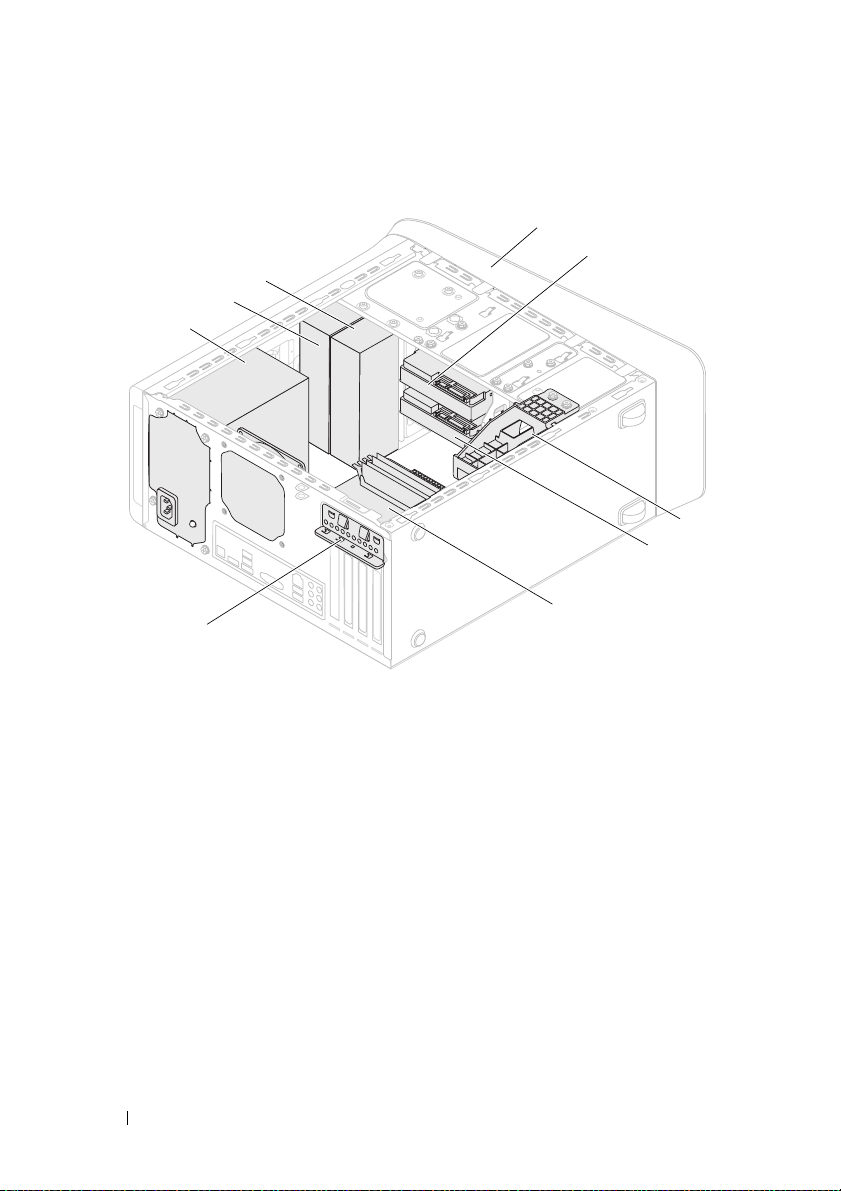
컴퓨터 내부 모양
9
8
7
6
1
2
3
4
5
1
전면 베젤
3
그래픽 카드 브래킷(옵션)
5
시스템 보드
7
전원 공급 장치
9
보조 광학 드라이브
18 기술 개요
2
주 하드 드라이브
4
보조 하드 드라이브
6
카드 고정 클램프
8
주 광학 드라이브
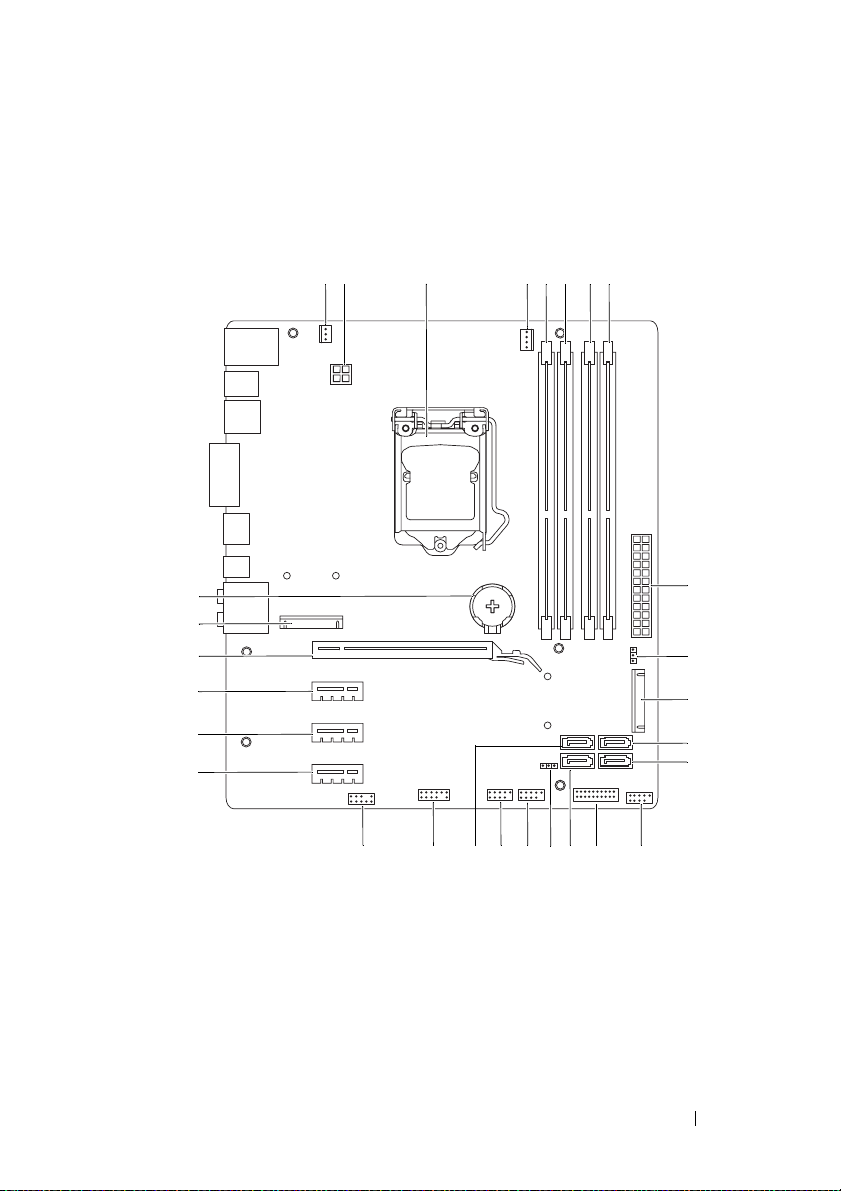
시스템 보드 구성 부품
1 23 45678
28
27
26
25
24
23
141516171819202122
기술 개요 19
9
10
11
12
13
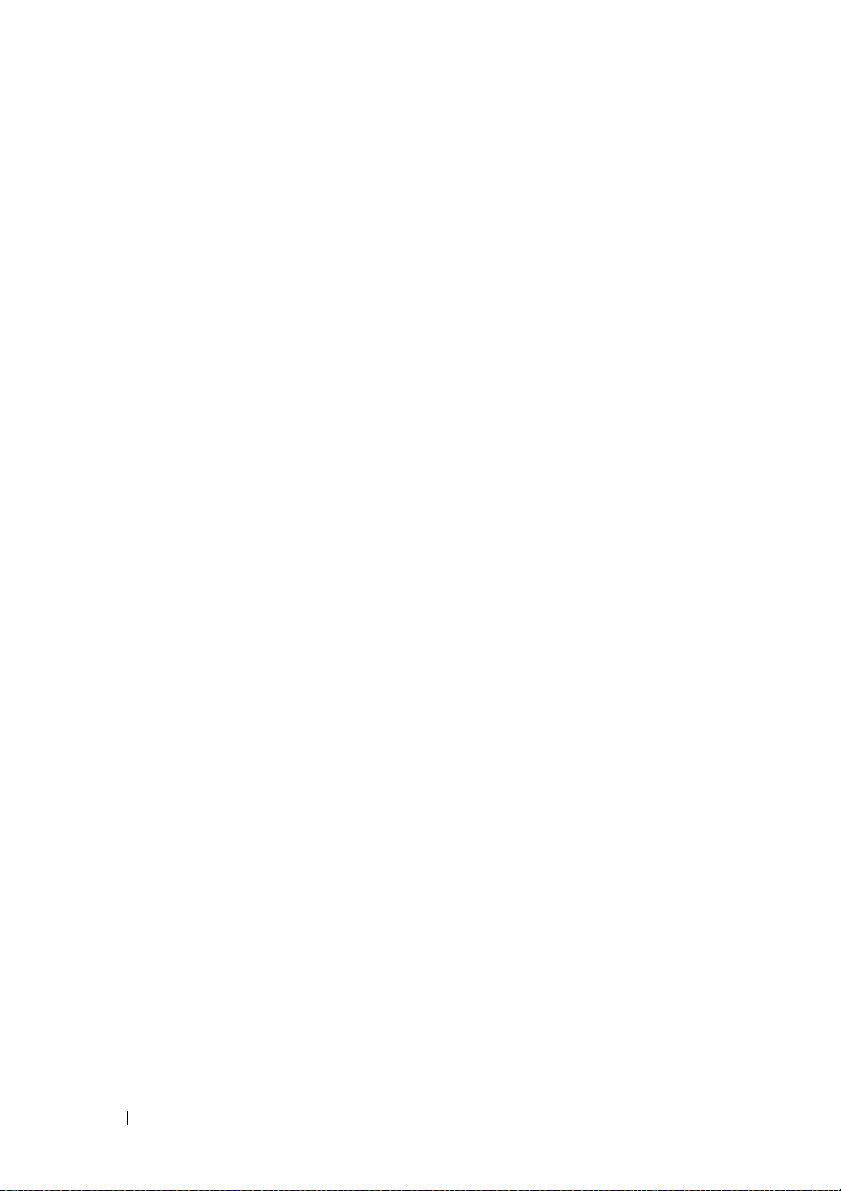
1
섀시 팬 커넥터 (SYS_FAN 1)
3
프로세서 소켓
5
메모리 모듈 커넥터(DIMM3)
7
메모리 모듈 커넥터(DIMM4)
9
주 전원 커넥터 (PWR1)
11
mSATA 슬롯(MSATA1)
13
SATA 2.0(3 Gb/s) 드라이브 커넥터
(SATA 3)
15
전면 패널 USB 커넥터(F_USB2)
17
CMOS 재설정 점퍼(RTCRST)
19
전면 패널 USB 커넥터(F_USB1)
21
전면 패널 USB 커넥터(F_USB4)
23
PCI-Express x1 카드 슬롯
(PCI-EX1_3)
25
PCI-Express x1 카드 슬롯
(PCI-EX1_1)
27
미니 카드 슬롯
(PCIE_MINICARD)
2
전원 커넥터(PWR2)
4
프로세서 팬 커넥터(CPU_FAN)
6
메모리 모듈 커넥터(DIMM1)
8
메모리 모듈 커넥터(DIMM2)
10
암호 재설정 점퍼(PSWD)
12
SATA 2.0(3 Gb/s) 드라이브 커넥터
(SATA 2)
14
전면 패널 USB 커넥터(F_USB3)
16
SATA 2.0(3 Gb/s) 드라이브 커넥터
(SATA 1)
18
전원 버튼 커넥터(F_PANEL)
20
SATA 3.0(6 Gb/s) 드라이브 커넥터
(SATA 0)
22
전면 패널 오디오 커넥터
(F_AUDIO1)
24
PCI-Express x1 카드 슬롯
(PCI-EX1_2)
26
PCI-Express x16 카드 슬롯
(PCI-EX16_1)
28
배터리 소켓(BATTERY)
20 기술 개요
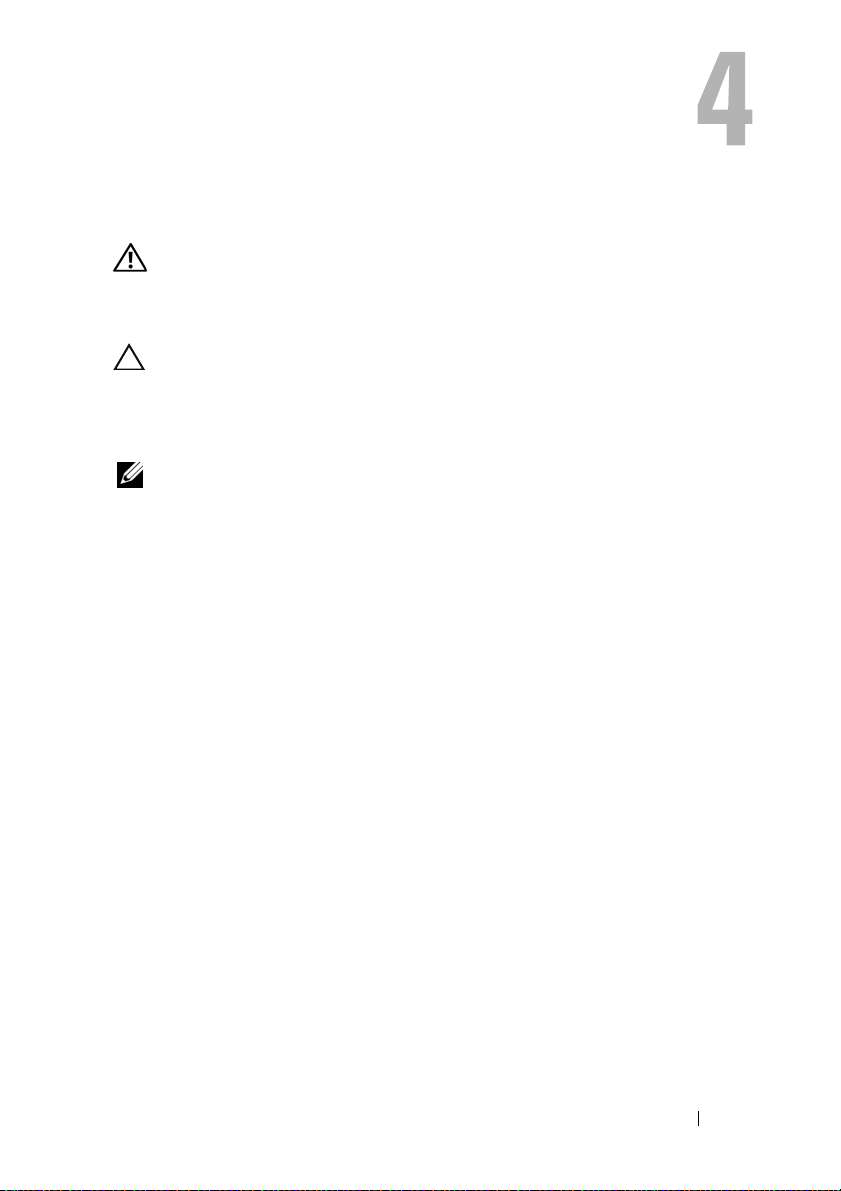
컴퓨터 덮개
경고: 컴퓨터 내부 작업을 시작하기 전에 컴퓨터와 함께 제공된 안전 정보
를 읽어 보고 11페이지의 "시작하기 전에"의 단계를 따릅니다. 자세한 안전
모범 사례 정보는 Regulatory Compliance(규정 준수) 홈 페이지
(dell.com/regulatory_compliance)를 참조하십시오.
주의: 책상 위에 컴퓨터와 분리한 덮개를 지지할 수 있을 정도의 충분한 공
간(최소 30 cm, 1피트)을 확보합니다.
컴퓨터 덮개 제거
참고: 보안 케이블 슬롯에서 보안 케이블을 제거했는지 확인합니다(해당하
는 경우).
1
컴퓨터 덮개가 위를 향하도록 해서 컴퓨터를 옆으로 눕혀 놓습니다
2
필요한 경우 스크류 드라이버를 사용하여 컴퓨터 덮개를 섀시에 고정
시키는
손잡이 나사를 제거합니다
3
컴퓨터 전면에서 덮개를 당기면서 위로 들어 올려 컴퓨터 덮개를 분리
합니다
.
4
컴퓨터에서 덮개를 들어 올려 분리하고 안전한 곳에 보관합니다
.
.
.
컴퓨터 덮개 21
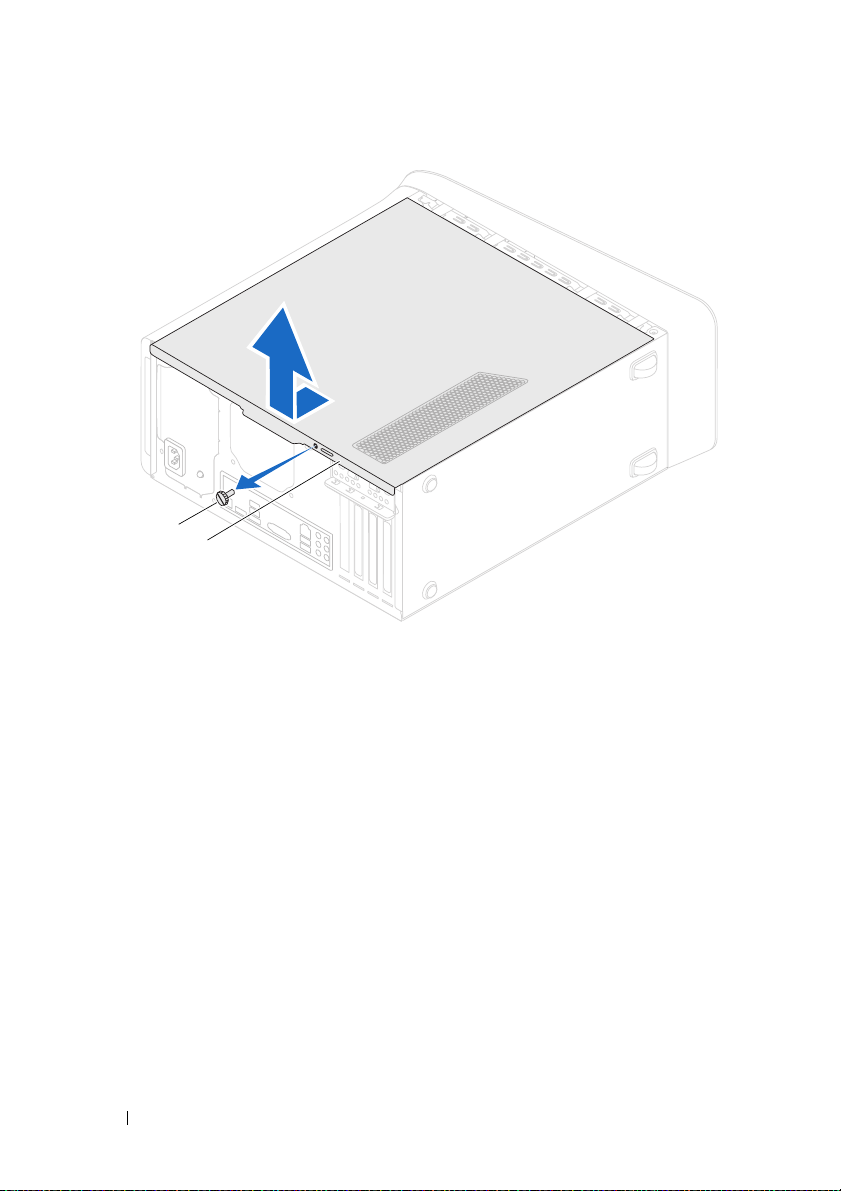
1
2
1
나비 나사
22 컴퓨터 덮개
2
컴퓨터 덮개
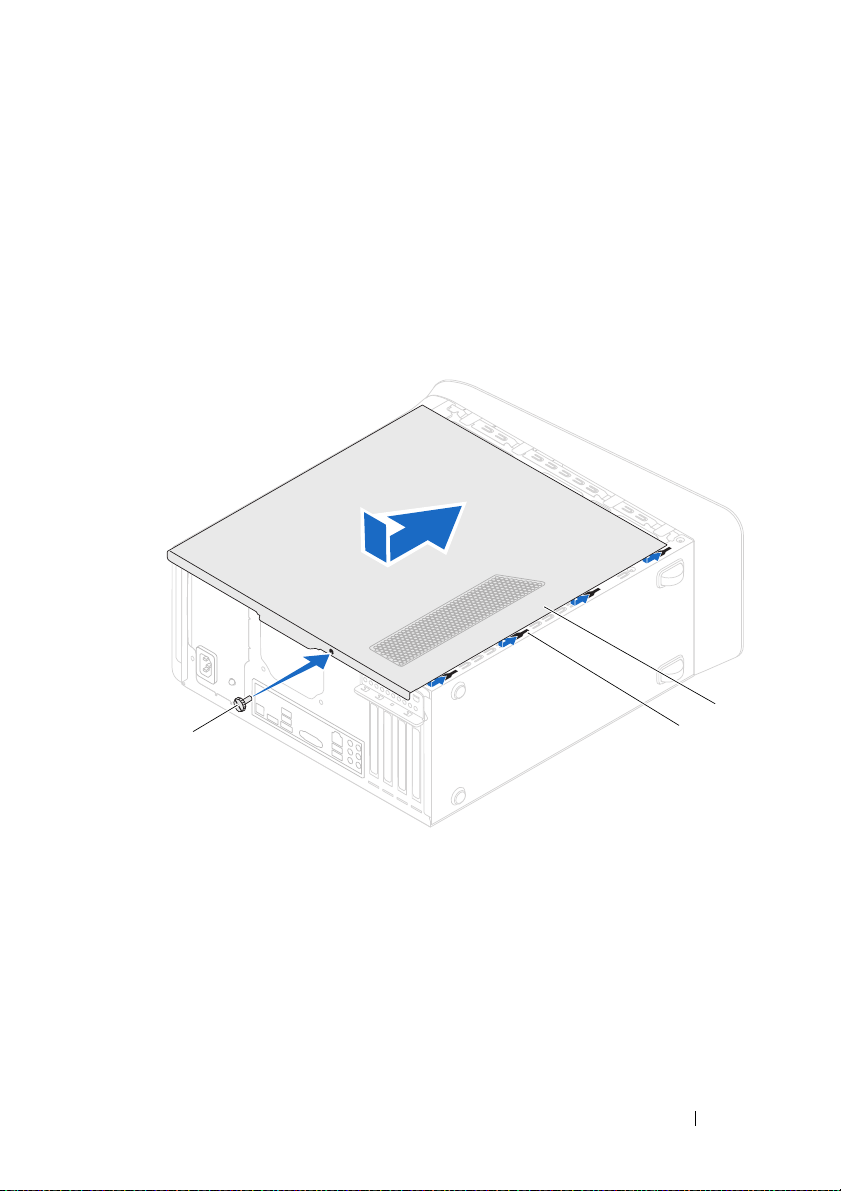
컴퓨터 덮개 장착
1
모든 케이블을 연결하고 잘 정리합니다
2
컴퓨터 내부에 도구나 다른 부품이 남아 있지 않도록 확인하십시오
3
컴퓨터 덮개 하단의 탭을 섀시의 모서리를 따라 있는 슬롯에 맞춥니다
4
컴퓨터 덮개를 아래로 눌러 컴퓨터 전면을 향해 밉니다
5
컴퓨터 덮개를 섀시에 고정시키는 손잡이 나사를 끼웁니다
1
.
.
.
.
.
3
2
1
나비 나사
3
컴퓨터 덮개
6
컴퓨터를 똑바로 세워 놓습니다
2
슬롯
.
713페이지의 "컴퓨터 내부 작업을 마친 후에"의 단계를 따릅니다
컴퓨터 덮개 23
.
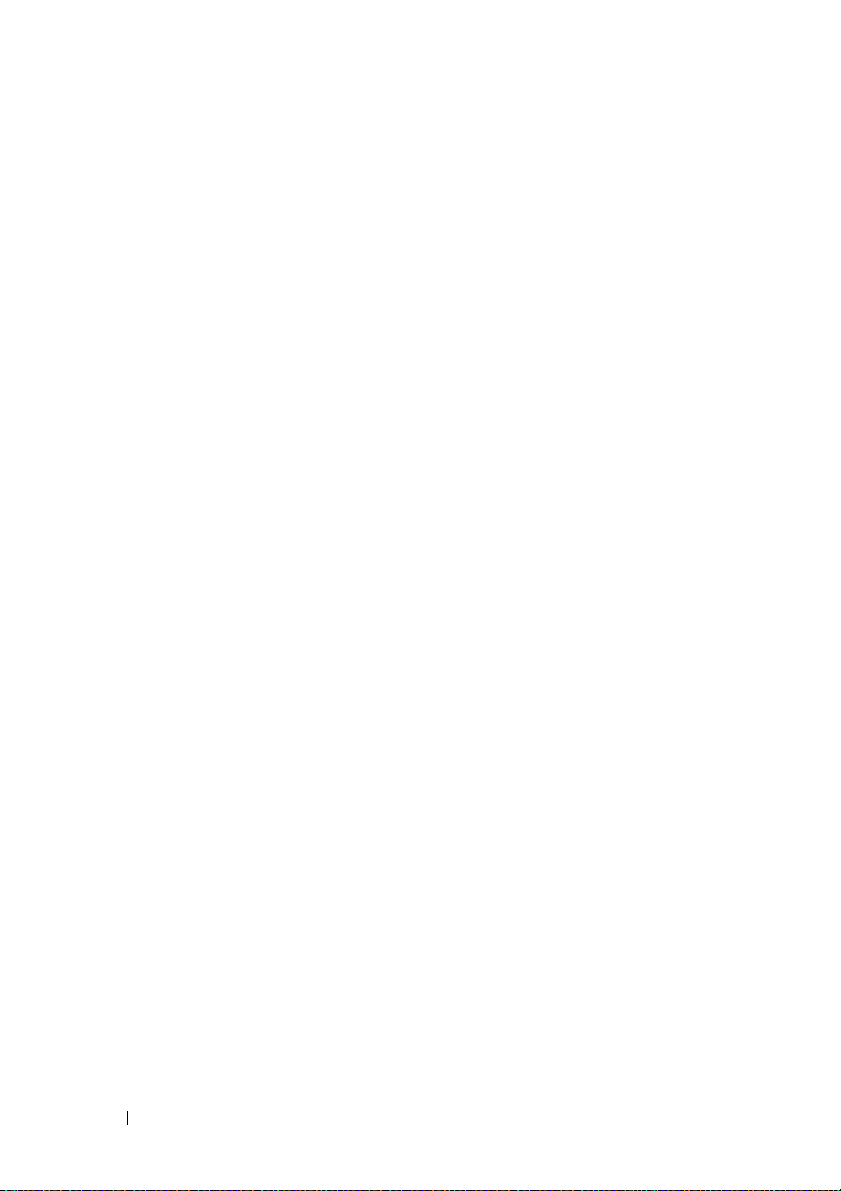
24 컴퓨터 덮개
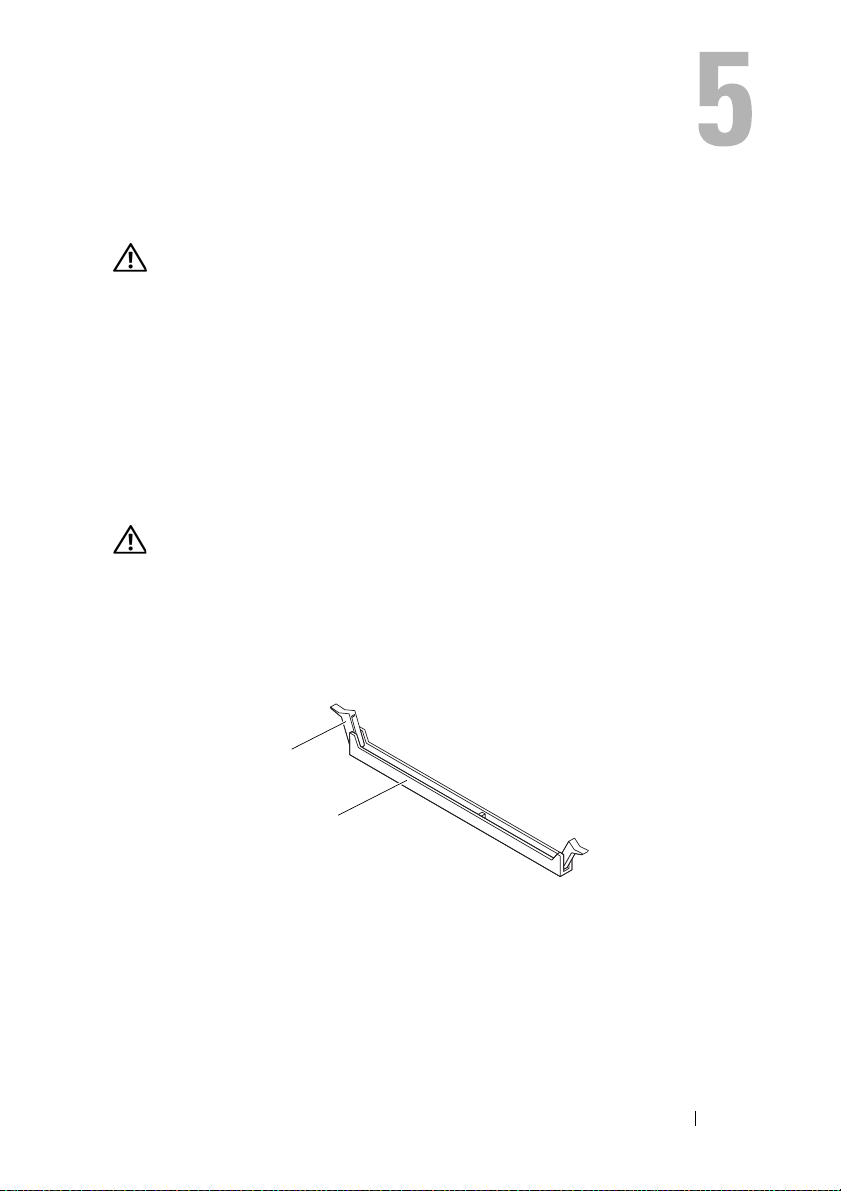
메모리 모듈
경고: 컴퓨터 내부 작업을 시작하기 전에 컴퓨터와 함께 제공된 안전 정보
를 읽어 보고 11페이지의 "시작하기 전에"의 단계를 따릅니다. 자세한 안전
모범 사례 정보는 Regulatory Compliance(규정 준수) 홈 페이지
(dell.com/regulatory_compliance)를 참조하십시오.
사전 작업
1
컴퓨터 덮개를 제거합니다
하십시오
.
메모리 모듈 제거
경고: 메모리 모듈은 정상 작동 중에 심하게 뜨거워질 수 있습니다. 메모리
모듈은 충분히 식힌 후에 만지도록 하십시오.
1
고정 클립을 밀어 메모리 모듈에서 꺼냅니다
2
메모리 모듈을 잡은 후 메모리 모듈 커넥터로부터 메모리 모듈을 조심
스럽게
분리합니다
.
1
. 21
페이지의 "컴퓨터 덮개 제거"을(를) 참조
.
1
고정 클립
2
2
메모리 모듈 커넥터
메모리 모듈 25
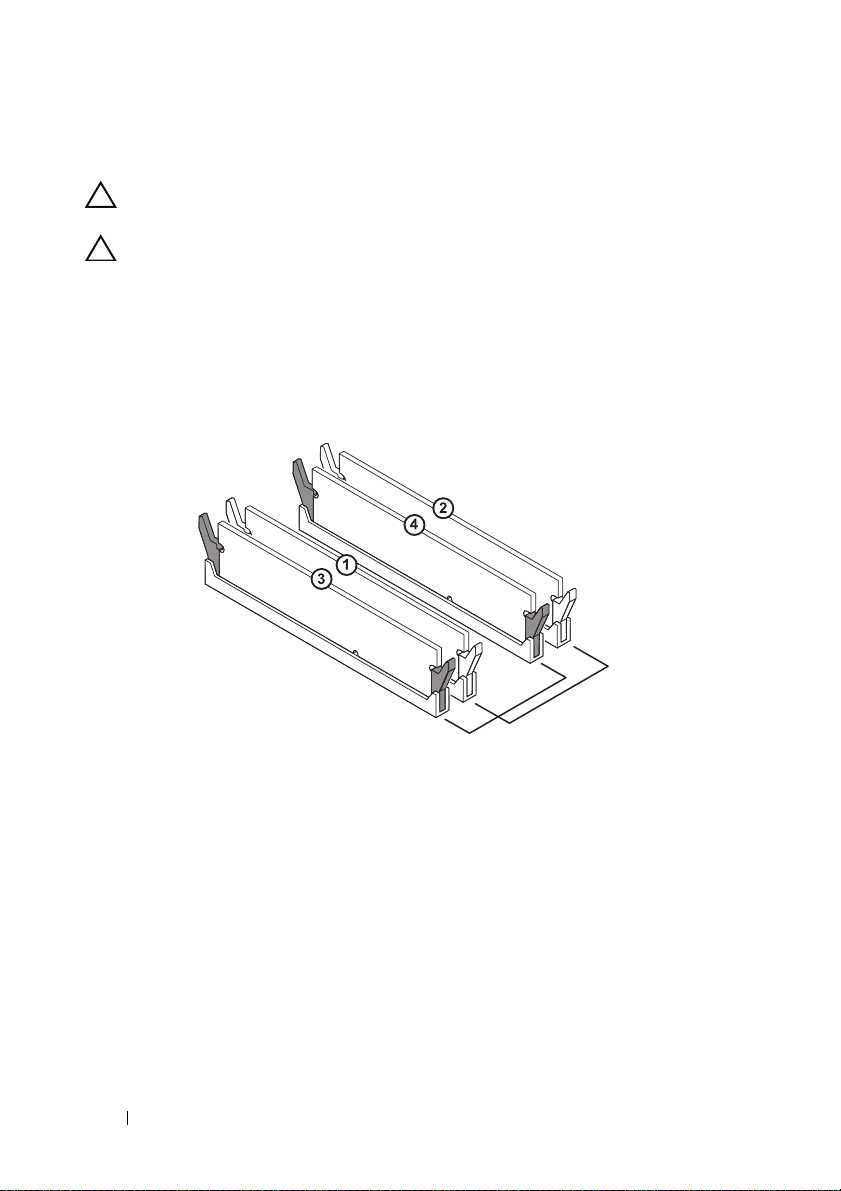
메모리 모듈 장착
주의: 메모리 모듈이 올바르게 설치되지 않으면 컴퓨터가 부팅되지 않을 수
있습니다.
주의: 메모리를 업그레이드하는 동안 컴퓨터에서 본래의 메모리 모듈을 분
리하는 경우, Dell에서 새로운 모듈을 구입하였더라도 사용자가 보유하고 있
을 수 있는 새로운 모듈과 구분하여 보관해야 합니다. 가능하면 기존 메모리
모듈과 새로운 메모리 모듈을 한 쌍으로 설치하지 마십시오. 그렇지 않으면
컴퓨터가 정상적으로 시작되지 않을 수 있습니다. 권장하는 메모리 구성은
커넥터 1 및 2에 설치된 일치하는 메모리 모듈과 DIMM 커넥터 3 및
DIMM
4에 설치된 다른 일치하는 메모리 모듈입니다.
권장 메모리 구성:
종류 슬롯
1600 MHz DDR3
26 메모리 모듈
슬롯 1과 2 또는 슬롯 1 - 4
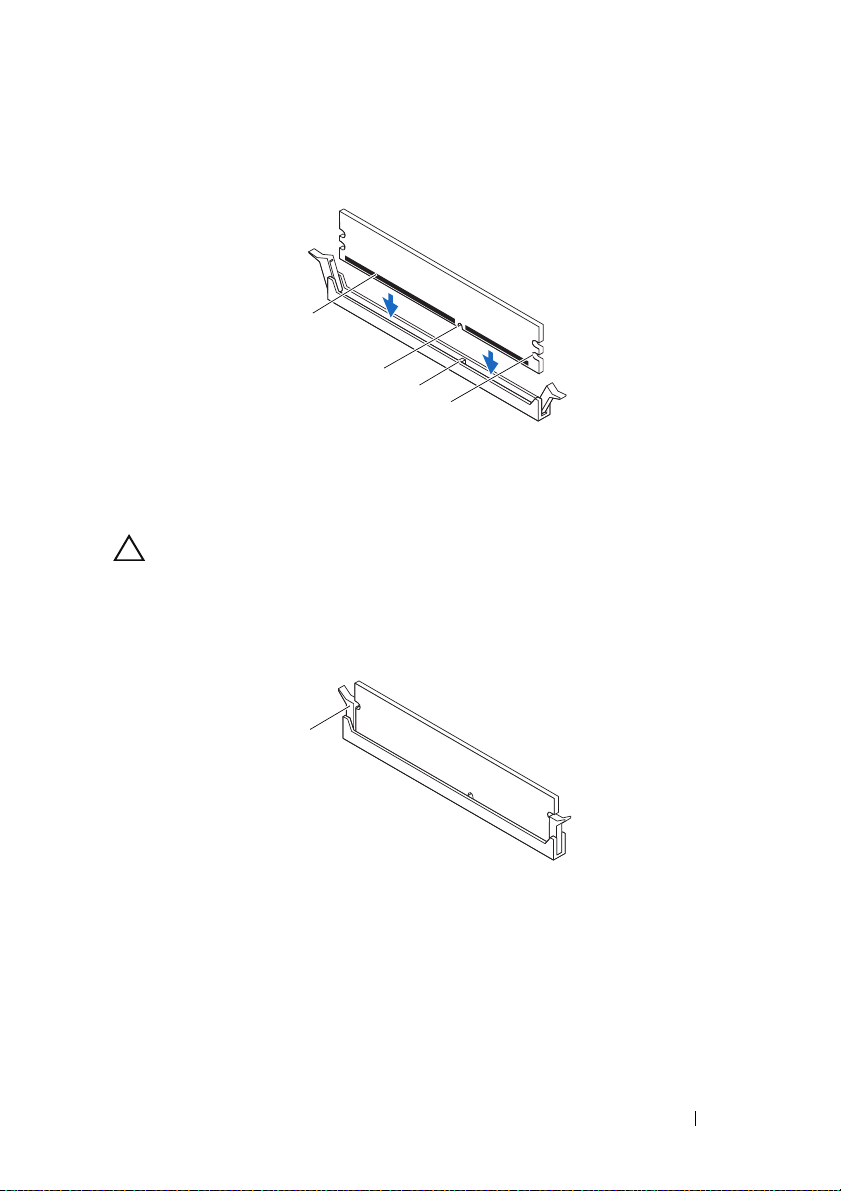
1
메모리 모듈 하단의 노치를 메모리 모듈 커넥터의 탭에 맞춥니다
1
2
3
4
.
1
메모리 모듈
3
탭
주의: 메모리 모듈의 손상을 방지하기 위해 메모리 모듈의 양쪽 끝을 똑같
은 힘의 세기로 눌러 수직으로 커넥터에 끼웁니다.
2
메모리 모듈이 딸깍 소리를 내고 고정 클립이 제자리에 고정될 때까지
메모리
1
고정 클립(제자리에 끼워짐)
모듈을 메모리 모듈 커넥터에 밀어 넣습니다
1
2
노치
4
컷아웃(2개)
.
메모리 모듈 27
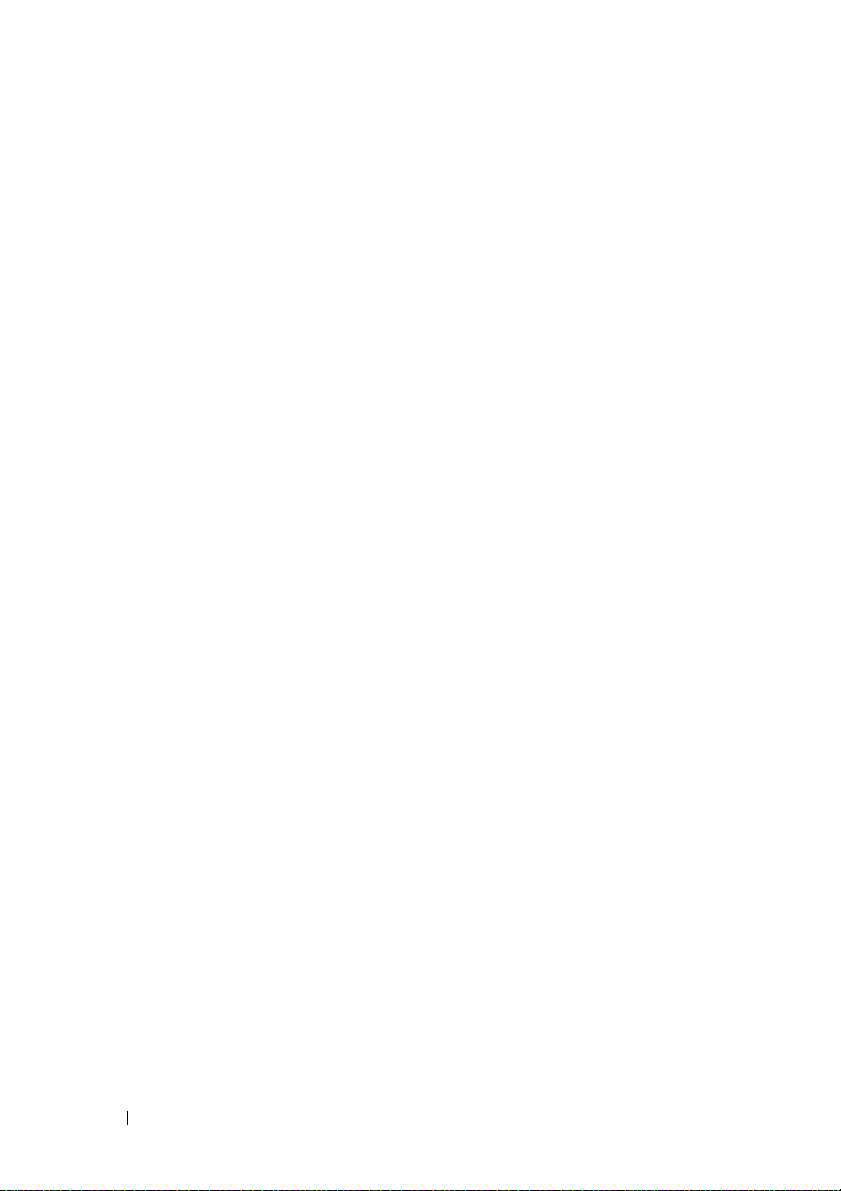
후속 작업
1
컴퓨터 덮개를 장착합니다
하십시오
213페이지의 "컴퓨터 내부 작업을 마친 후에"의 단계를 따릅니다
.
. 23
페이지의 "컴퓨터 덮개 장착"을(를) 참조
.
28 메모리 모듈
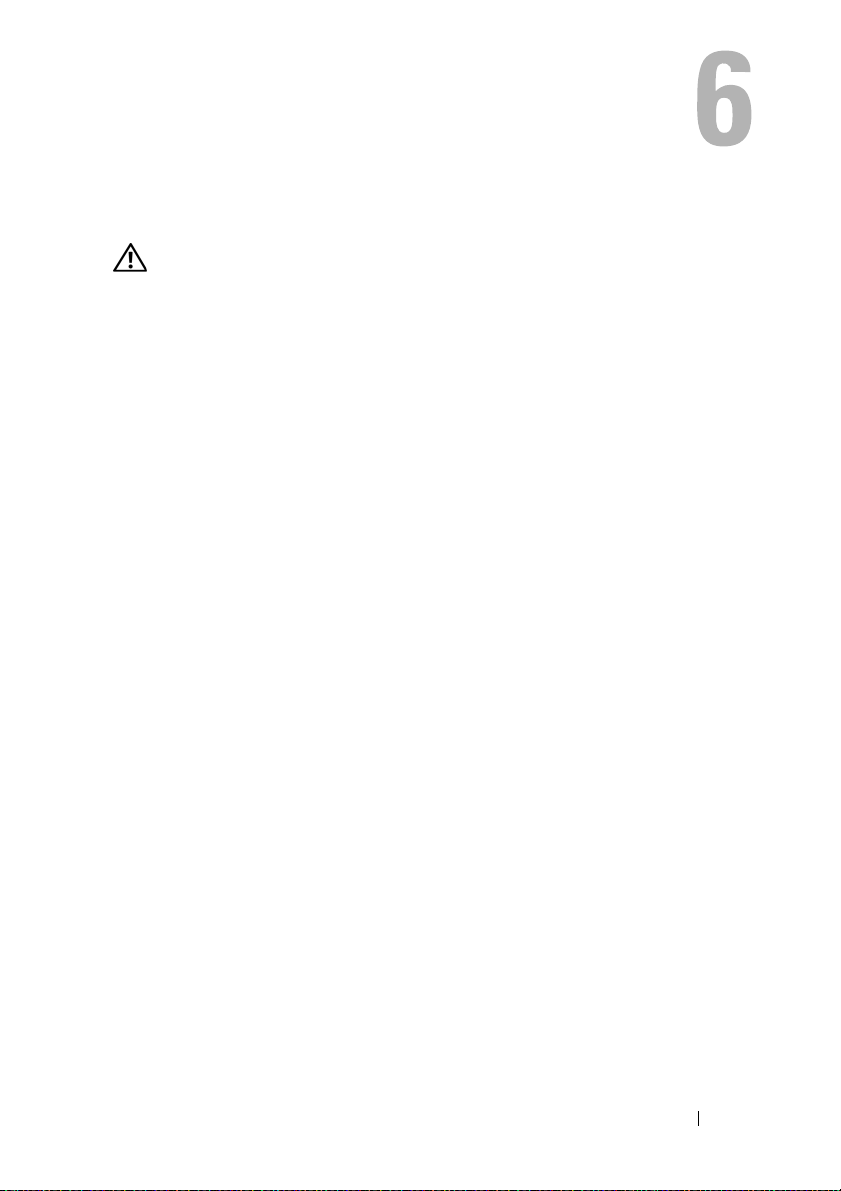
전면 베젤
경고: 컴퓨터 내부 작업을 시작하기 전에 컴퓨터와 함께 제공된 안전 정보
를 읽어 보고 11페이지의 "시작하기 전에"의 단계를 따릅니다. 자세한 안전
모범 사례 정보는 Regulatory Compliance(규정 준수) 홈 페이지
(dell.com/regulatory_compliance)를 참조하십시오.
사전 작업
1
컴퓨터 덮개를 제거합니다
하십시오
.
전면 베젤 제거
1
컴퓨터를 똑바로 세워 놓습니다
2
전면 베젤 탭을 잡고, 전면 패널에서 바깥쪽으로 이동시켜 한 번에 하나
씩
차례로 분리합니다
3
전면 베젤을 돌리고 컴퓨터 전면에서 당겨서 꺼내 전면 베젤 클램프를
패널
전면
슬롯에서 분리합니다
. 21
페이지의 "컴퓨터 덮개 제거"을(를) 참조
.
.
.
전면 베젤 29
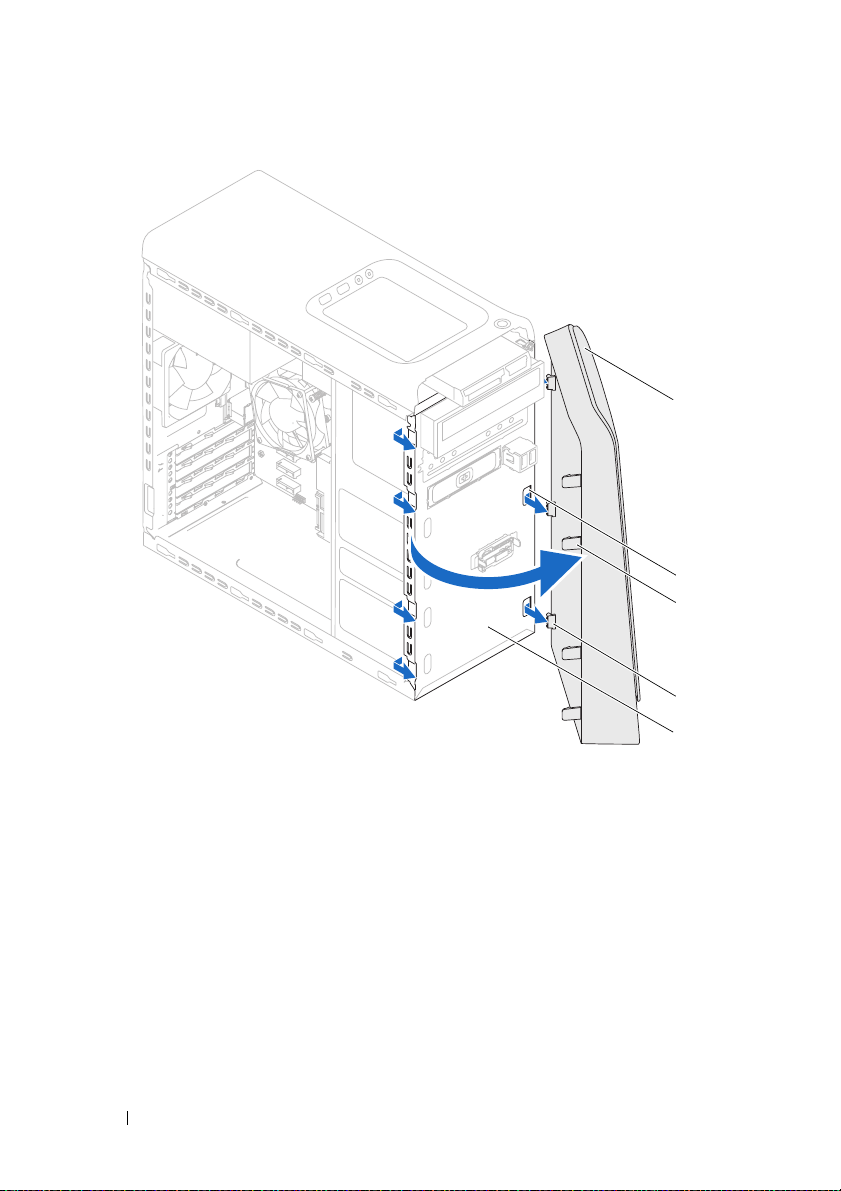
1
2
3
4
5
1
전면 베젤
3
전면 베젤 탭(4개)
5
전면 패널
4
전면 베젤을 안전한 곳에 보관합니다
30 전면 베젤
2
전면 패널 슬롯(3개)
4
전면 베젤 클램프(3개)
.
